Современные Android устройства уже давно используются не только для выполнения простейших задач, но и относительно сложных операций.
На телефоне можно отредактировать текстовый файл, таблицу, смонтировать видеоролик, создать слайдшоу. Далее мы расскажем, как сделать презентацию на Android-смартфоне и какие приложения для этого можно использовать.
Содержание
- 1 Создание презентаций
- 1.1 Google Презентации
- 1.2 Microsoft PowerPoint
- 1.3 Конструктор презентаций
- 1.4 Zoho Show
- 1.5 Canva
- 1.6 Prezi Viewer
- 2 Создание слайд-шоу
- 2.1 Scoompa Video
- 2.2 Slideshow Maker
- 2.3 VidArt
- 2.4 LibreOffice Impress
- 3 Заключение
Создание презентаций
В Play Маркет есть разные приложения для создания и редактирования презентаций. Причем большая их часть распространяется бесплатно. Рассмотрим самые популярные из них.
Google Презентации
Приложение от Google позволяет создавать и редактировать презентации не только в офлайн, но и в онлайн режиме, без необходимости загрузки файлов в память устройства. Утилита отличается широкими возможностями для форматирования, а также позволяет добавлять нужные материалы при помощи функции расширенного поиска, демонстрировать готовые слайды на видеовстречах. Приложение Google Презентации поддерживает совместное редактирование файлов.

Microsoft PowerPoint
Мобильная версия популярной программы PowerPoint от Microsoft. Приложение подходит для создания, редактирования и просмотра PPTX файлов. Утилита отличается наглядной визуализацией данных, благодаря которой легко доносить нужную информацию до своей аудитории. Кроме того, Андроид версия PowerPoint от Microsoft поддерживает функции для совместного редактирования презентаций.

Конструктор презентаций
Приложение отличается широким набором инструментов для редактирования и может похвастаться внушительной встроенной библиотекой с бесплатными иконками, изображениями и шрифтами. Для более комфортной работы с программой рекомендуется использовать учетную запись Desygner. После этого вы сможете свободно редактировать с телефона презентации, созданные на ПК или наоборот.

Zoho Show
Бесплатное приложение, предлагающее пользователям широкий выбор шаблонов и инструментов для создания слайдов и презентаций. Подходит программа и для командной работы над проектом.
Шаблоны для удобства разделены на категории. Кроме шаблонов, доступны таблицы, шрифты, смарт-элементы, диаграммы, геометрические фигуры и другие элементы. Есть возможность вставки изображений, гифок и видео из галереи мобильного устройства или интернета.
Работу с Zoho Show облегчают указания на экране, помогающие неопытным пользователям быстрее разобраться с тонкостями создания презентаций.
После регистрации в сервисе пользователь может работать над проектом на любом устройстве, сохранять работы в облачном хранилище и импортировать в PowerPoint.

Canva
Одна из самых простых, комфортных в использовании и вместе с тем максимально функциональных по части возможностей программ для создания красивых запоминающихся презентаций. Canva подходит как для новичков, только осваивающих работу с презентациями, так и для опытных пользователей. Программа содержит более шестидесяти тысяч бесплатных шаблонов, изображений и диаграмм, для удобства разделенных на категории. Пользователь может редактировать шаблоны на свой вкус бесконечно. С помощью Canva можно добавлять в презентацию картинки и текст, накладывать различные фильтры, регулировать цвет и насыщенность. Завершенную работу можно прямо из приложения публиковать в соцсетях, отправить ее по электронной почте или сохранить на мобильное устройство. Canva можно использовать и для командной работы над проектом. К плюсам программы стоит отнести и большое количество «незаезженных» шаблонов.

Prezi Viewer
Prezi отличается от других программ для создания презентаций тем, что в ней отсутствует привычный формат слайдов. Презентация представляет собой карту с размещенными на ней изображениями, текстом, видео и другой информацией.
Грубо говоря, перед пользователем находится огромный «бумажный лист», на котором он может размещать информацию так, как хочет. Программа затем создаст из всего этого видео, причем в нем можно будет создавать между фрагментами анимированные переходы, а также уменьшать или увеличивать отдельные части ролика при помощи специальных эффектов.
Программа предлагает широкий выбор инструментов оформления и редактирования презентаций. Одна из важных особенностей Prezi — возможность совместной работы с коллегами.
Prezi — одна из самых продвинутых программ для создания презентаций онлайн. Она идеально подходит для представления каких-либо креативных идей. Вместе с тем приложение не лишено недостатков. Чтобы получить доступ к сервису, нужна регистрация, что не всем удобно. Для новичка интерфейс будет достаточно сложен, к тому же он не русифицирован. Кроме того, созданные в бесплатной версии презентации становятся доступными другим пользователям.

Создание слайд-шоу
В отличие от презентаций, которые чаще всего создаются с целью донести до аудитории важную информацию, слайд-шоу носят скорее развлекательный характер и представляют собой видеофильм, созданный из фотографий.
Scoompa Video
Scoompa Video совмещает в себе функции видеоредактора и приложения для создания слайд-шоу. Утилита может похвастаться встроенной библиотекой с бесплатными шаблонами, стилями, анимациями и фильтрами. Поэтому при помощи Scoompa Video можно быстро создавать красивые видео и делиться полученным результатом с друзьями.

Slideshow Maker
Slideshow Maker — это бесплатная утилита с минимальным функционалом, которая позволяет создавать простые слайд-шоу из фотографий. Среди инструментов для редактирования: возможность добавить текст, изменить контраст и цветопередачу изображений, встроенные фильтры, а также библиотека с готовыми стилями и шаблонами.

VidArt
С помощью VidArt можно создать презентацию на телефоне из фотографий, наложить на видеоряд подходящую музыку, эффекты и сразу же поделиться готовым результатом с друзьями. Приложение совмещает в себе функции для видеомонтажа, поэтому позволяет обрезать и изменять ролики до нужных размеров и форматов. Среди главных особенностей — поддержка HD разрешения и встроенная библиотека с бесплатными шаблонами, фильтрами.

LibreOffice Impress
LibreOffice Impress — слегка упрощенная альтернатива таким профессиональным сервисам для создания презентаций как PowerPoint. Утилита входит в бесплатный пакет OpenOffice. Она не может похвастаться красивым оформлением и не поддерживает работу в команде, но зато полностью бесплатна и совместима со всеми платформами.
С помощью LibreOffice Impress можно наполнять презентацию текстом, изображениями, таблицами, клипартами, спецэффектами, аудио и видео. Готовый результат можно сохранять в нескольких форматах.
У приложения много достоинств: простой минималистичный дизайн, поддержка русскоязычного интерфейса, кроссплатформенность и бесплатный доступ.

Заключение
Современные смартфоны могут стать отличной заменой для стационарного компьютера или ноутбука. Даже на бюджетном Android-устройстве без особых проблем можно создать или отредактировать практически любой файл. С помощью приложений из данной подборки вы сможете создать презентацию или полноценное слайд-шоу с музыкальным сопровождением.

Презентация часто дает возможность показать проект с выгодной стороны. Дать аудитории понять, какие сильные стороны имеет работа и отразить все плюсы и минусы в наглядном виде. Создание презентации является обязательным пунктом на защите дипломной и курсовой работ.
Но бывает, что создать презентацию на компьютере нет возможности и приходится прибегать к другим способам. Мы рассмотрим в этой статье, как создать презентацию на телефоне.
Как создать презентацию на Iphone
Iphone оснащены самыми разными программами для выполнения работы. Эта маленькая коробочка может заменить компьютер полностью.
Чтобы создать презентацию на айфоне, необходимо иметь программу Keynote.
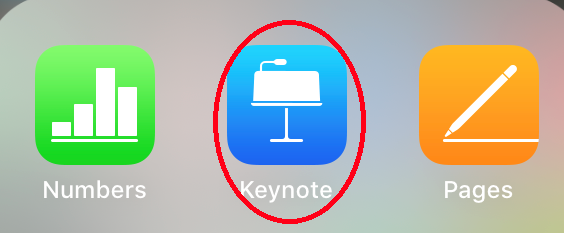
Эта программа довольно проста в использовании. Благодаря мощному «офису» и большому количеству действий, есть шанс создать яркую и информативную презентацию.
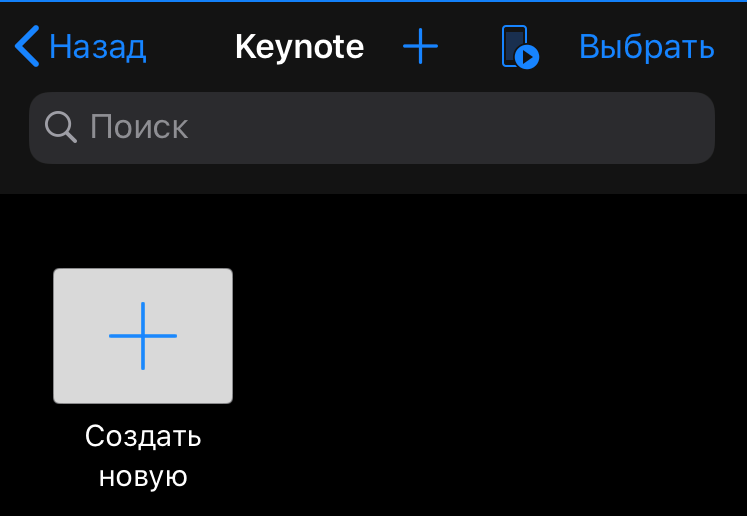
Для начала необходимо нажать на кнопку «Создать новую», чтобы открыть главную страницу.
Как выбрать тему
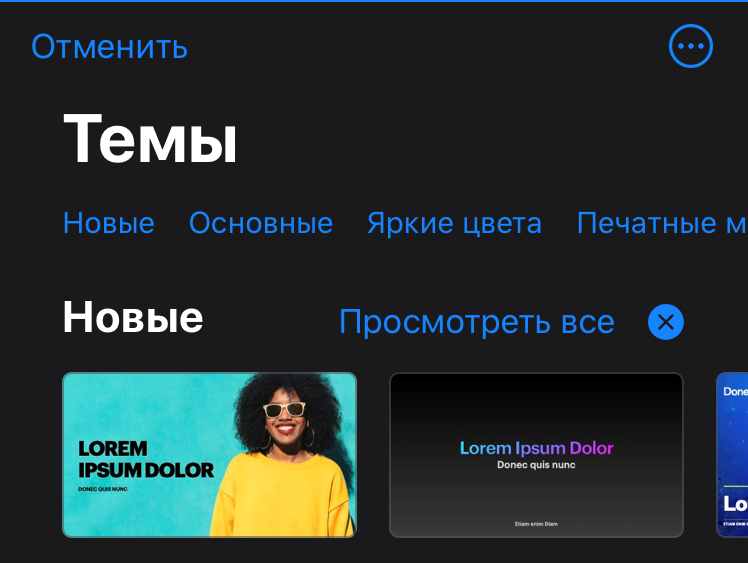
Выберите одну из предложенных тем, чтобы начать работу. У программы довольно обширная коллекция тем на любой вкус.
Как добавить новый слайд
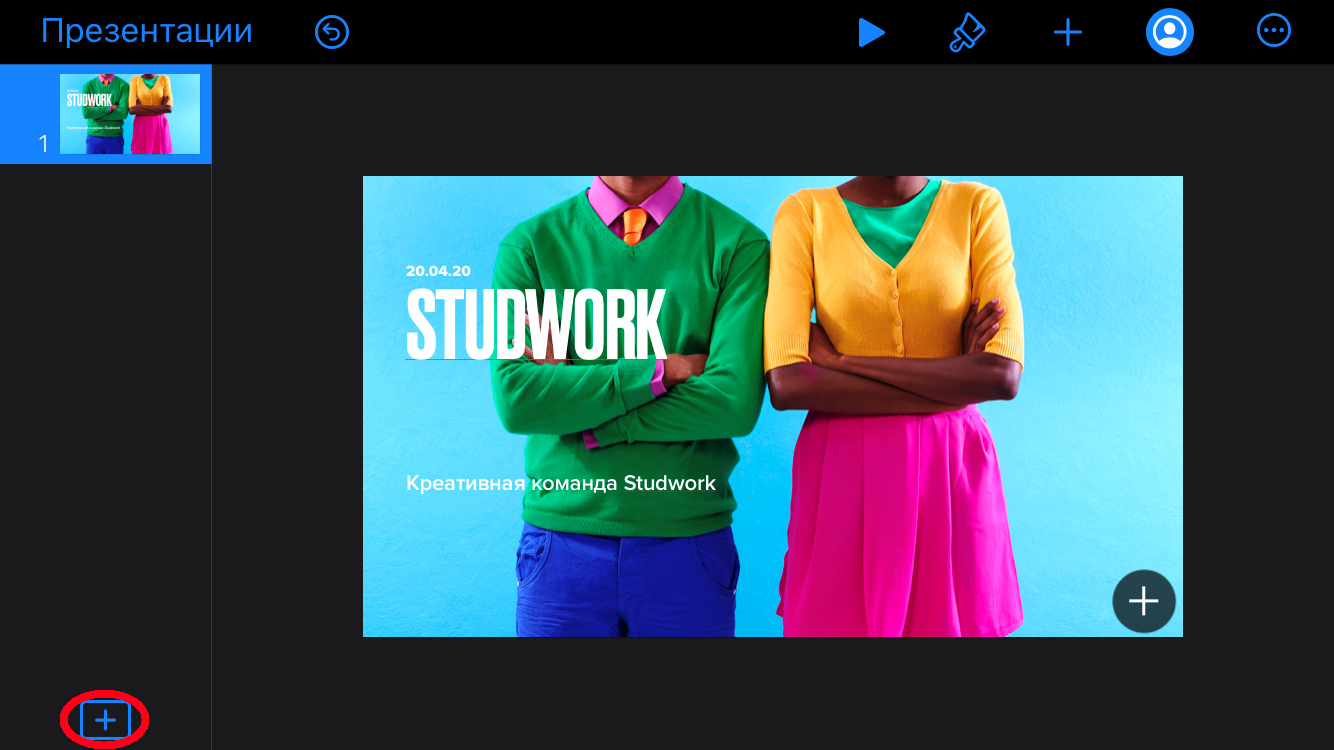
После того как тема выбрана, можно начать добавлять свои элементы на слайды. Чтобы добавить новый слайд, необходимо нажать на плюсик внизу экрана.
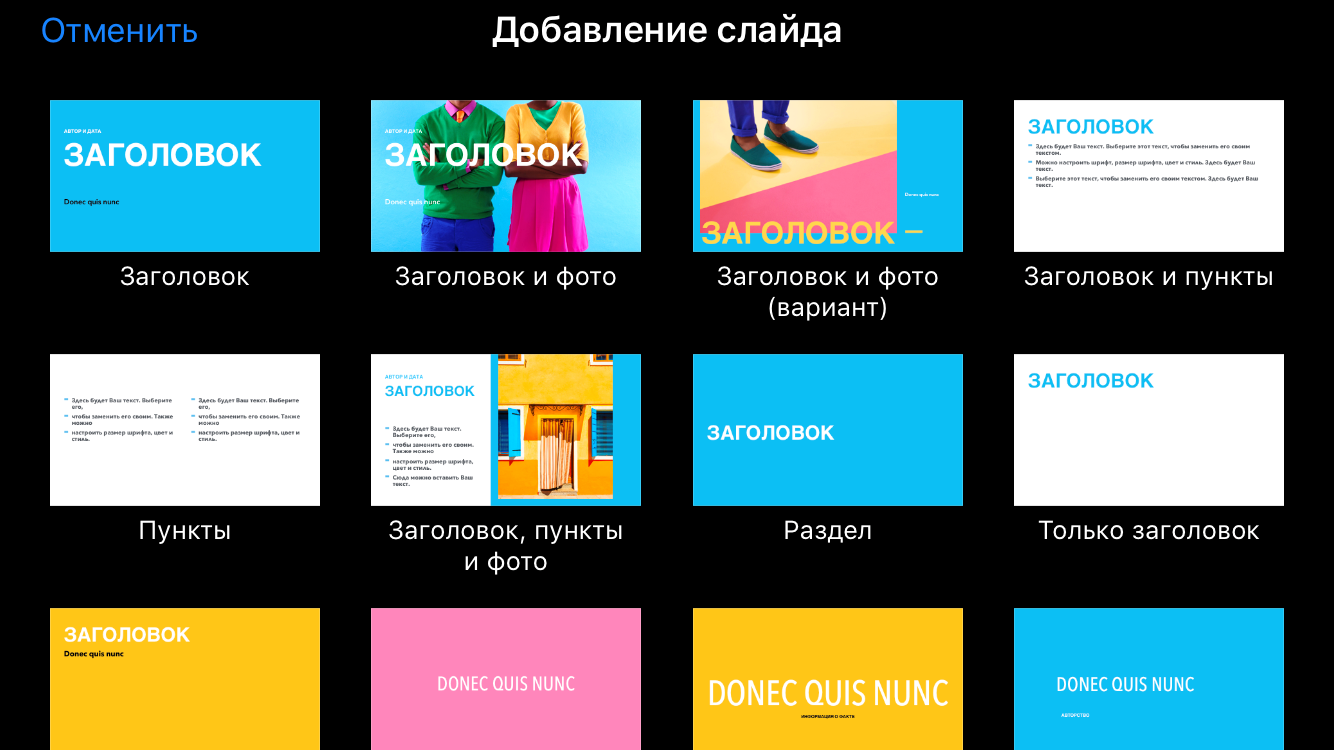
Закончили оформление первого слайда? Переходите ко второму. Программа откроет большую библиотеку шаблонов, вы можете выбрать любой из предложенных и начать с ним работу.
Как изменить шрифт на слайде
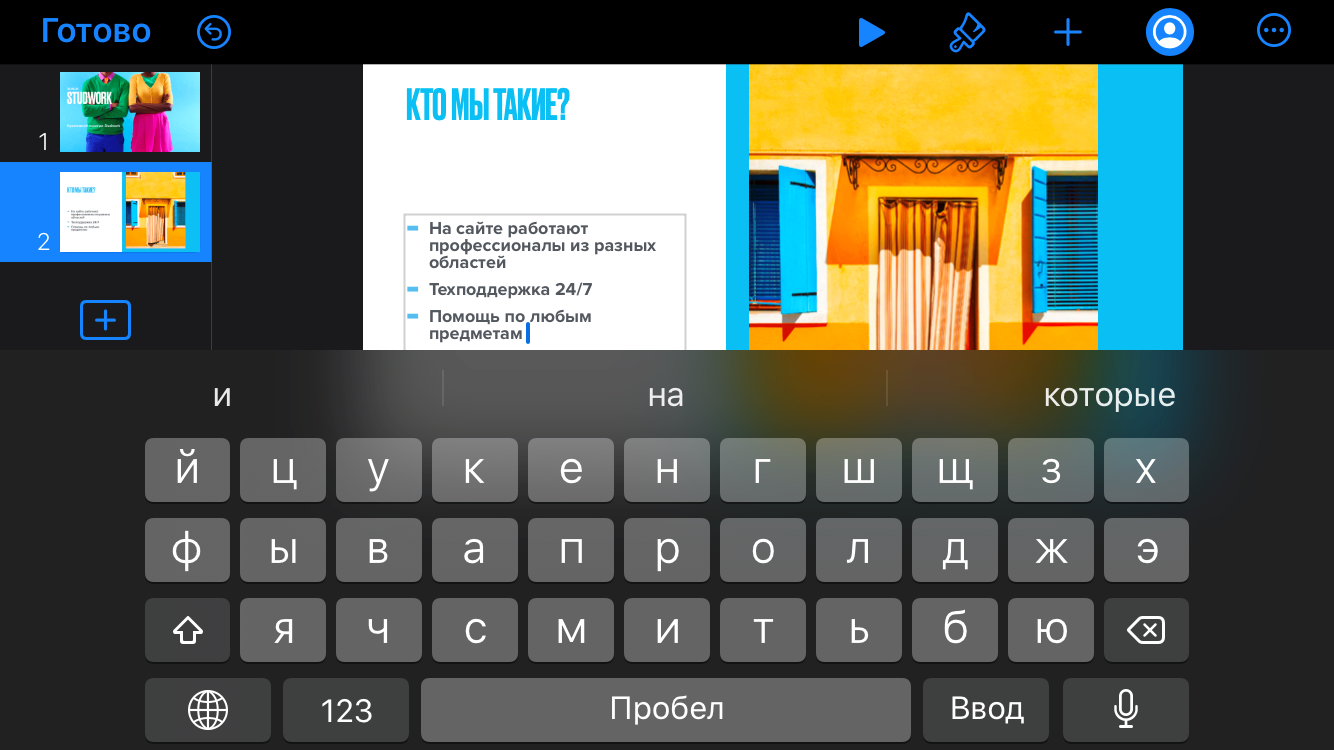
После того как вы выбрали шаблон слайда, можете вносить на него свои изменения. Программа предоставляет множество шрифтов и размеров, которые можно использовать. А также вы можете изменять положение и прозрачность текста, добавлять на него анимации и многое другое. Чтобы начать редактирование, нужно нажать на кисточку в верхней панели.
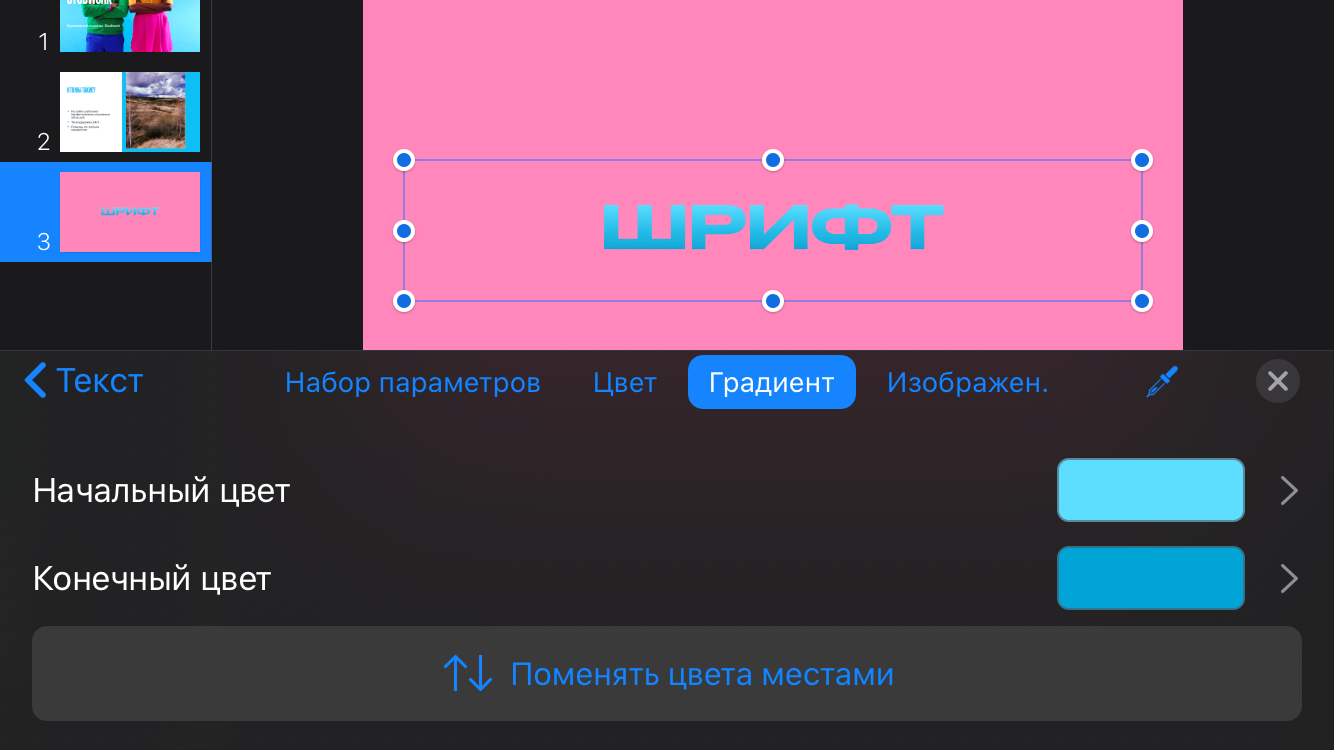
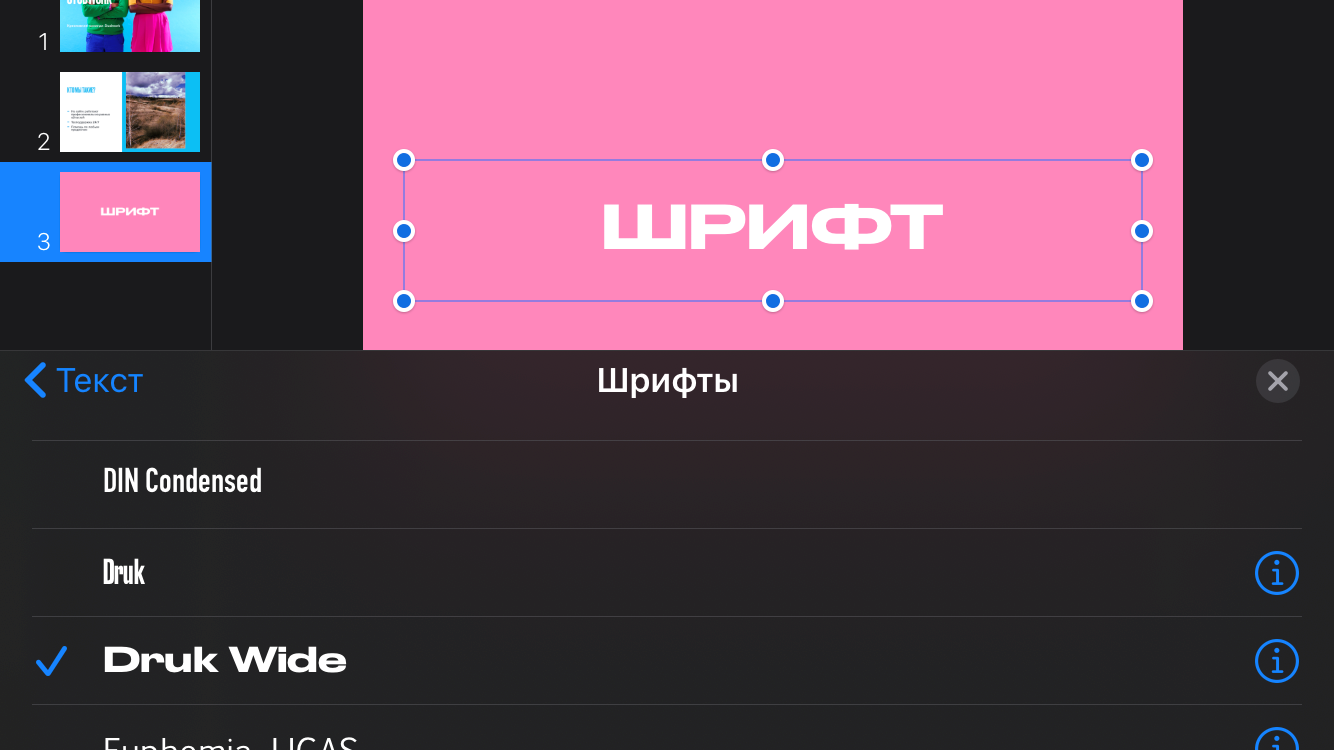
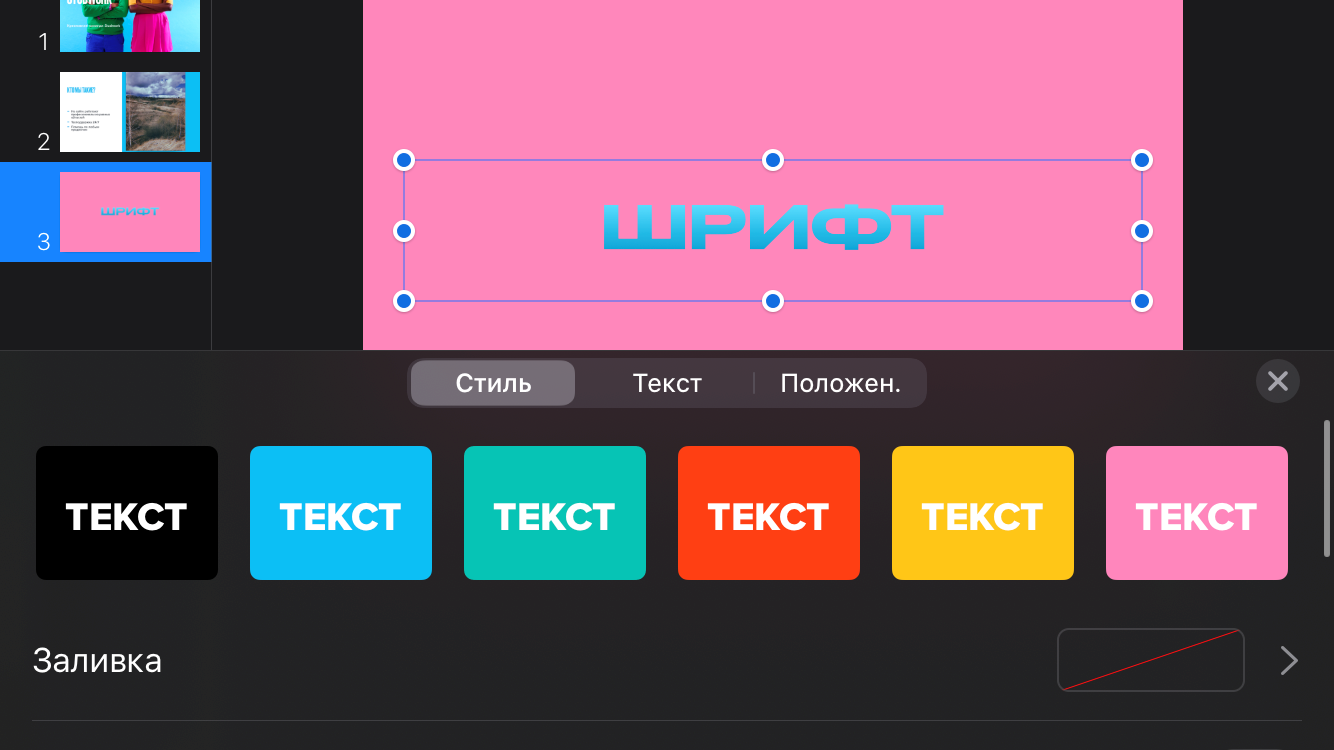
Как вставить рисунок на слайд
Также на слайды можно добавлять собственные объекты.
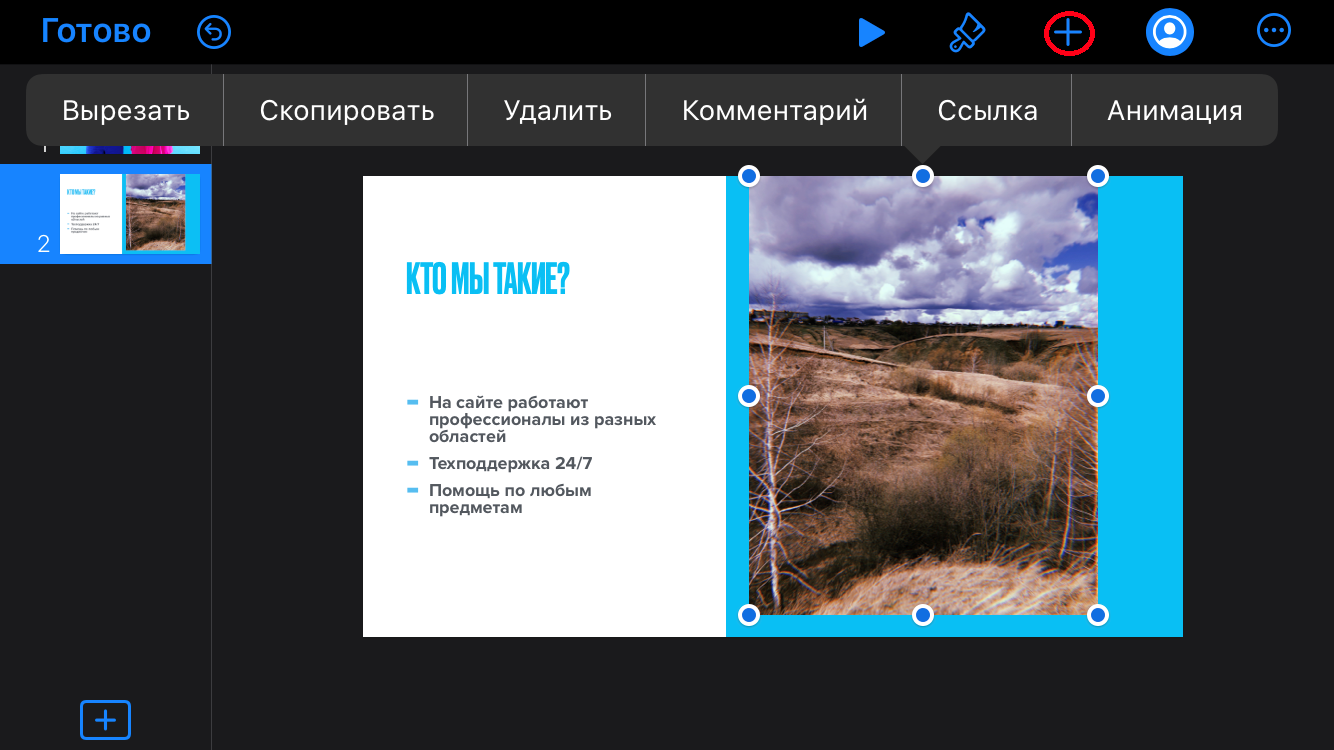
Чтобы вставить объект, необходимо нажать на «+» в верхней панели. Выберите из библиотеки телефона тот файл, который необходимо разместить на слайде.
Как добавить анимацию на слайд
Вы можете добавить анимацию на слайд с помощью нажатия на него.
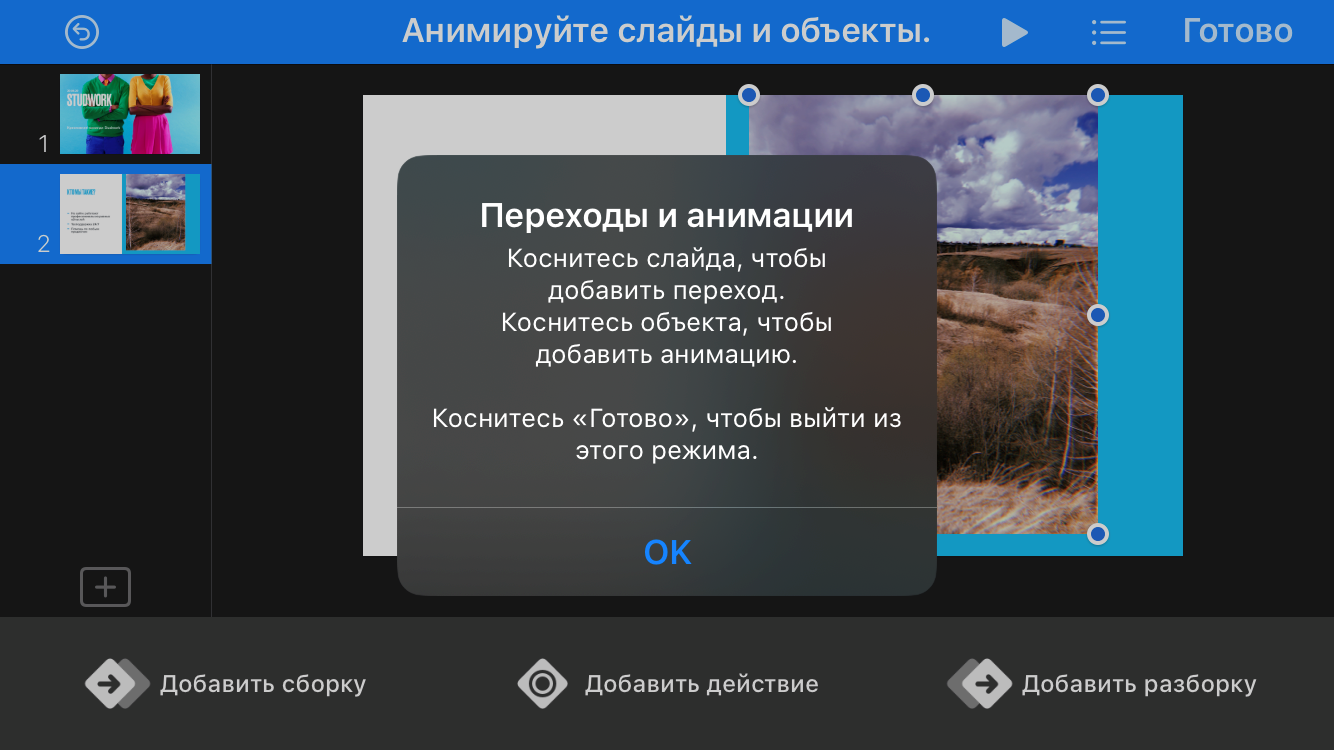
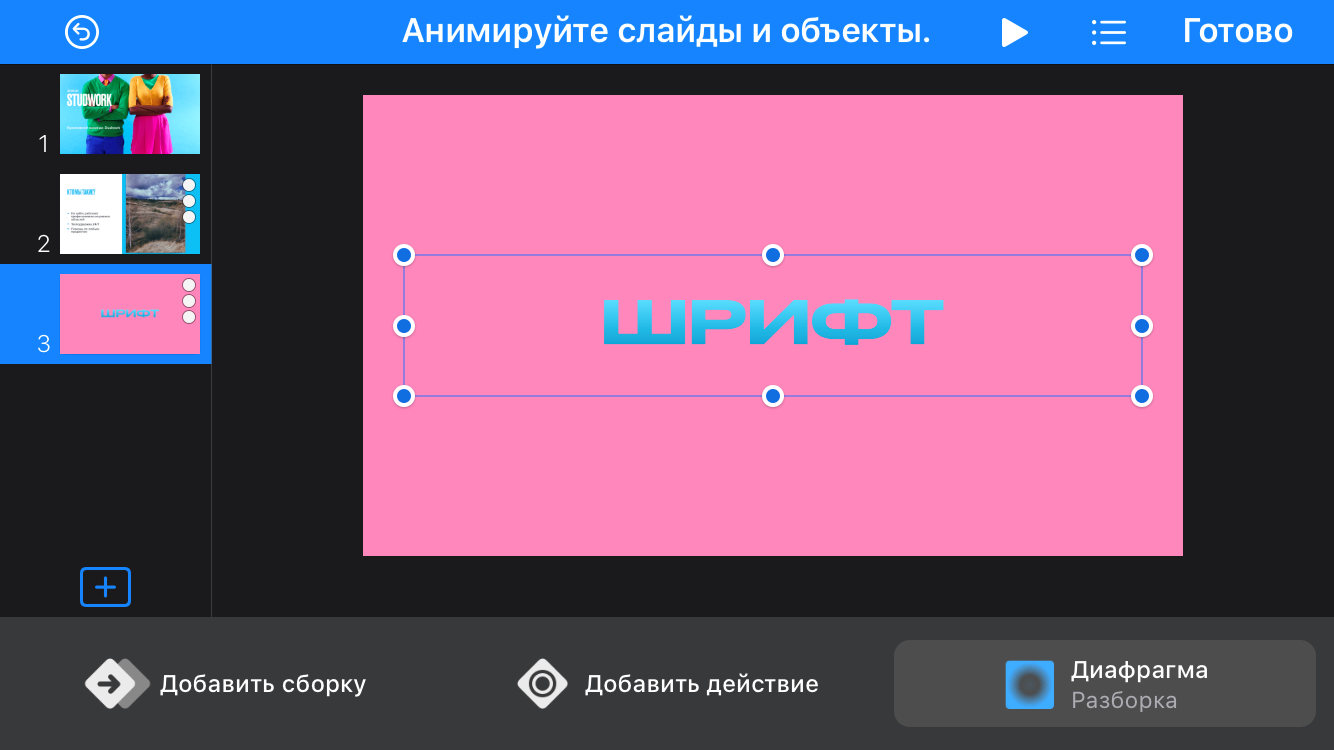
С помощью программы можно добавить интересные переходы для своей презентации.
Анимацию можно применять к рисункам и тексту.
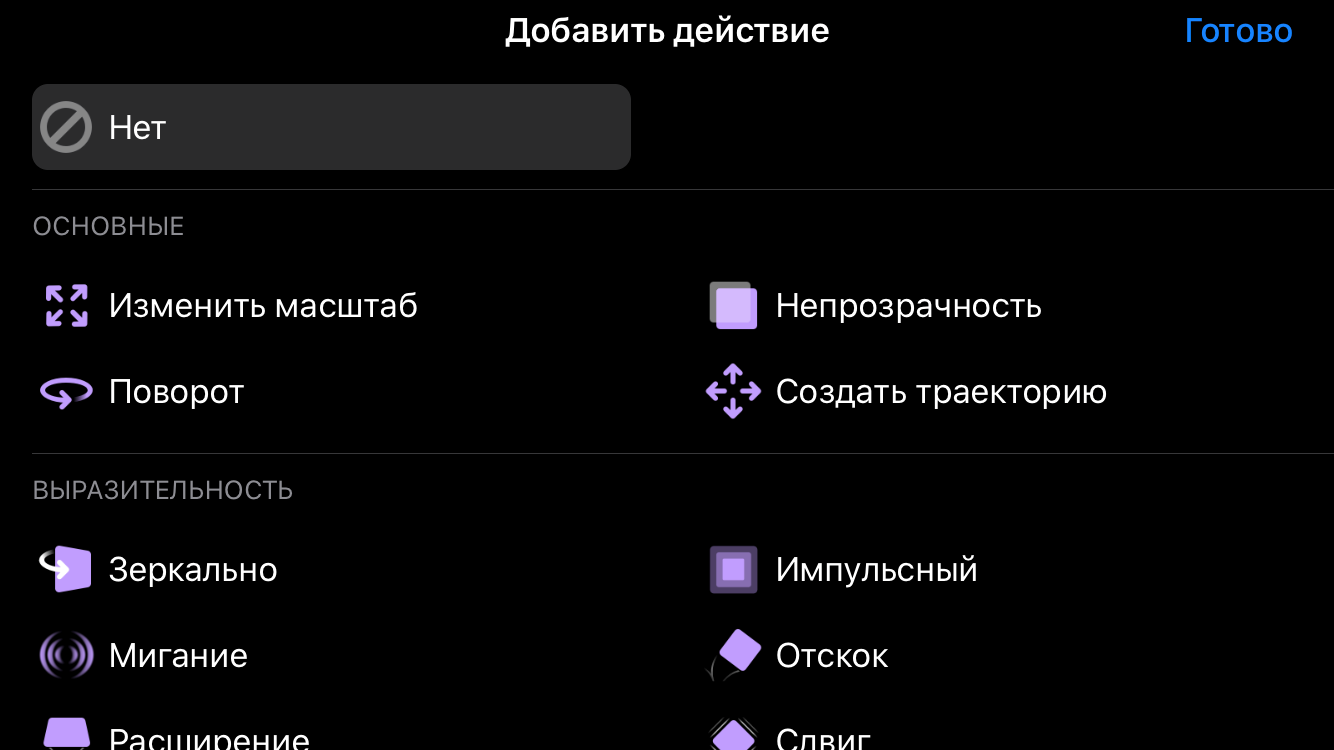
С помощью анимации можно сделать свою презентацию ярче и интереснее.
Как изменить время перехода на слайде
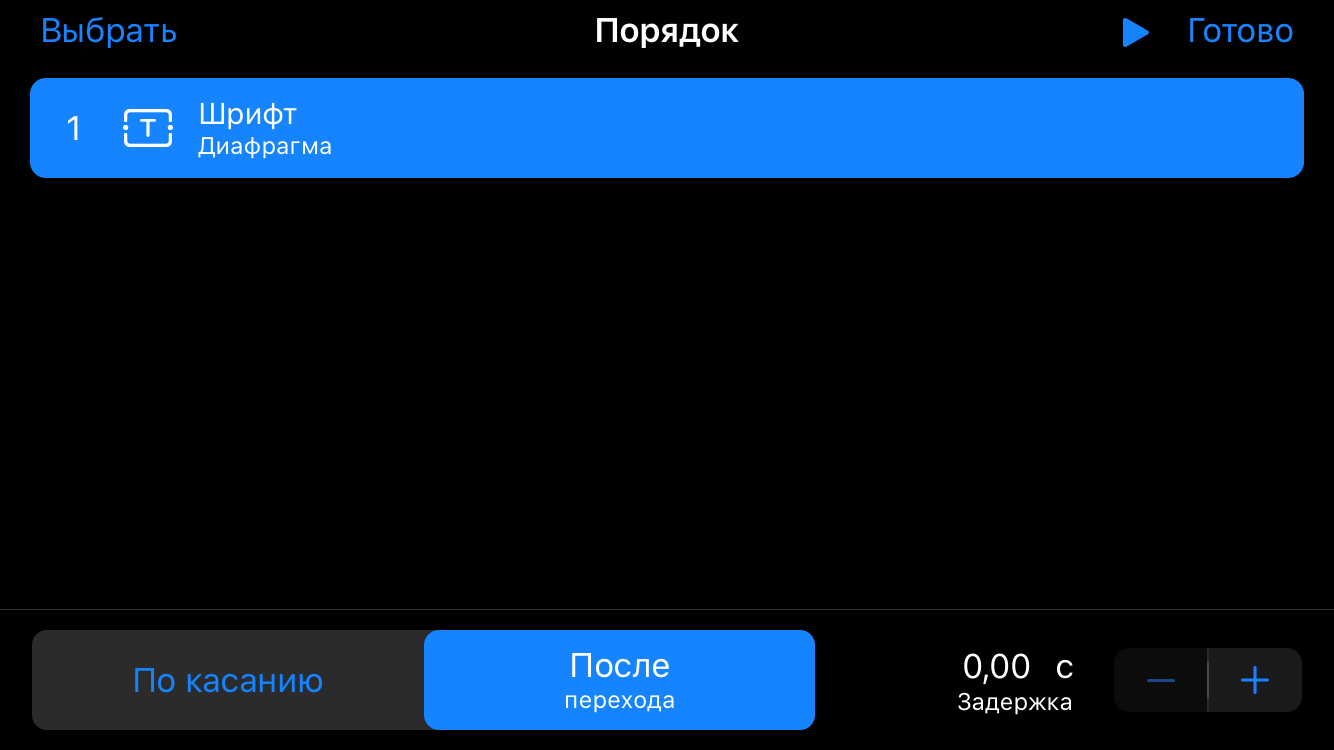
После выбора эффекта, у вас есть возможность изменить анимацию. Можно изменить время перехода и порядок ее появления.
Как создать презентацию на Android
В качестве программы, к которой стоит обратиться, если вам необходимо сделать презентацию через телефон, порекомендуем уже привычный PowerPoint, только в версии для Android.
В нескольких простых действиях объясним процесс создания презентации.
Действие 1. Установка приложения
Самый понятный из шагов. Открывайте Play Маркет, переходите в поиск и набирайте название программы. Кликайте по кнопке «установить» и ждите, пока приложение устанавливается на смартфон.
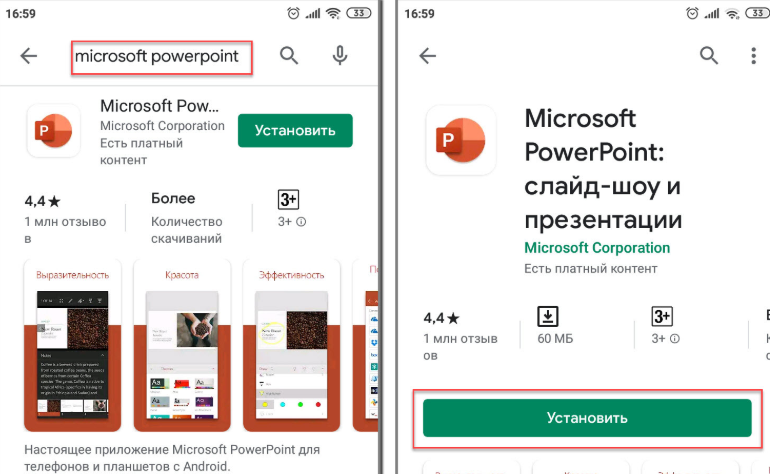
Действие 2. Вход
Приложение установилось и уже открылось? Переходим к ключевым обращениям внутри него. Для начала с вас попросят разрешение на доступ к документам, помещенным в телефоне. Даем добро и двигаемся дальше!
Проходим регистрацию, которая даст возможность работать с единого аккаунта как на ПК, так и на Android. Нет времени или желания заводить аккаунт? Без проблем! Жмите «войти позже»!
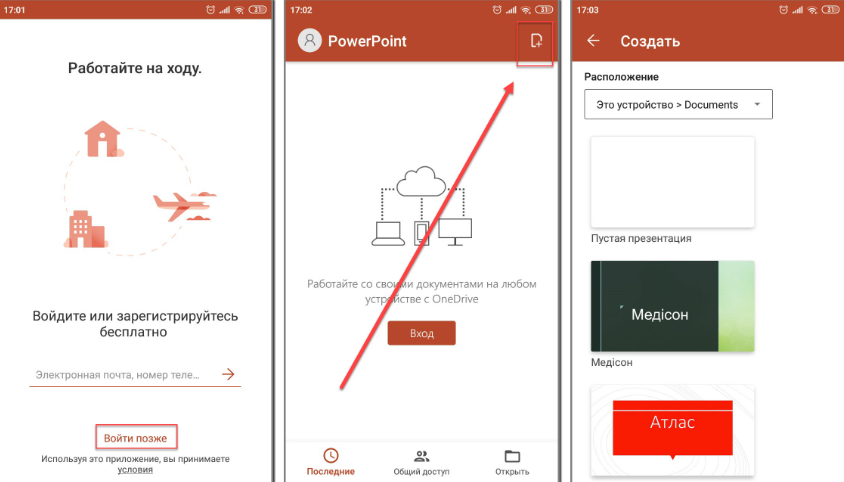
Действие 3. Создание начального слайда
Покончим с формальностями и перейдем к делу. Для этого найдите значок листа со знаком плюс (правый верхний угол) и создайте свой первый слайд. На рисунке выше в качестве образца мы отобразили пустой слайд.
Слайды создаются в два этапа, первый из которых – помещение основного текста. В «заголовок» вписывайте название презентации, а в «подзаголовок» ваше имя как ее автора. Спокойно можно менять цвета, размеры и стиль текста (всего лишь выделив его), а все изменения, вносимые вами, сохраняются в автоматическом режиме.
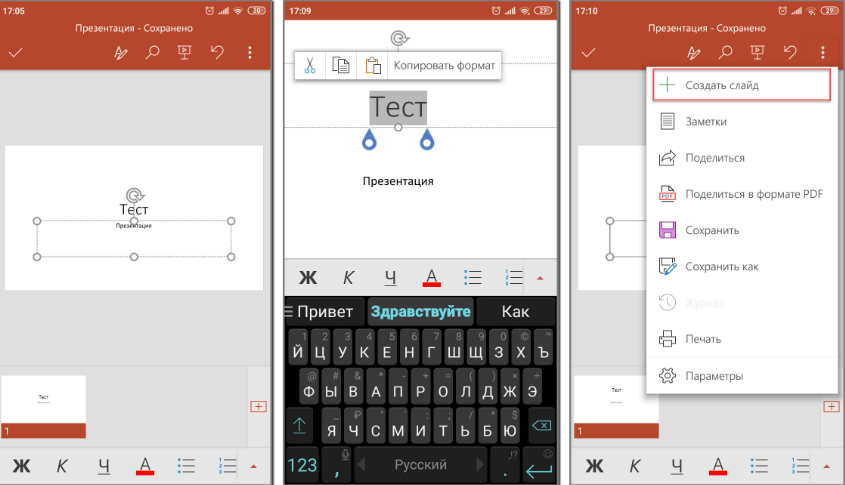
Наверняка вам часто приходилось пользоваться Microsoft Word. Этот опыт только поможет скорее разобраться в использовании мобильной версии PowerPoint. К дополнительным функциям (добавление заметок, настройки и возможность поделиться презентацией) обращайтесь через нажатие на три вертикальных точки.
Действие 4. Дополнение слайдов презентации
Титульный лист готов и теперь можно перейти к созданию следующих слайдов, которые будут содержать основной текст. Осуществить это можно двумя способами: через уже описанное выше дополнительное меню или значок «+» в нижнем (пока неполном) ряду слайдов.
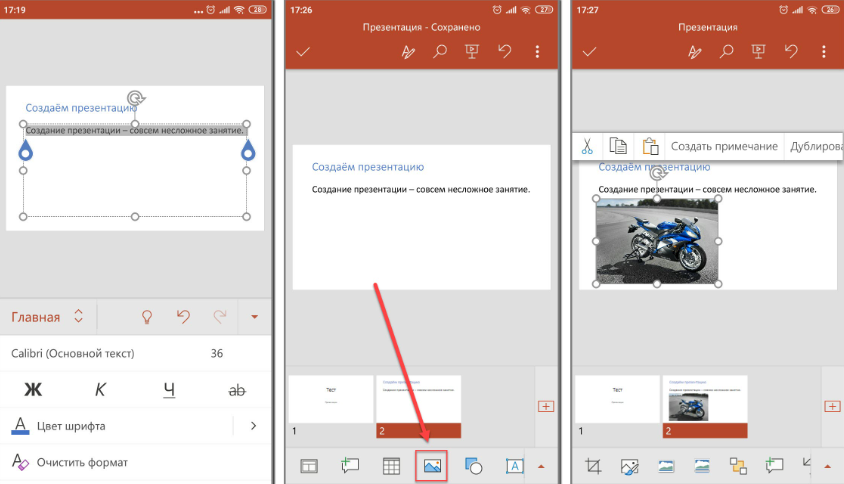
Вводим текст, добавляем изображения, таблицы, фигуры и располагаем все по усмотрению. Средства и инструменты для этого вполне привычны и знакомы пользователю, который пользовался PowerPoint через компьютер.
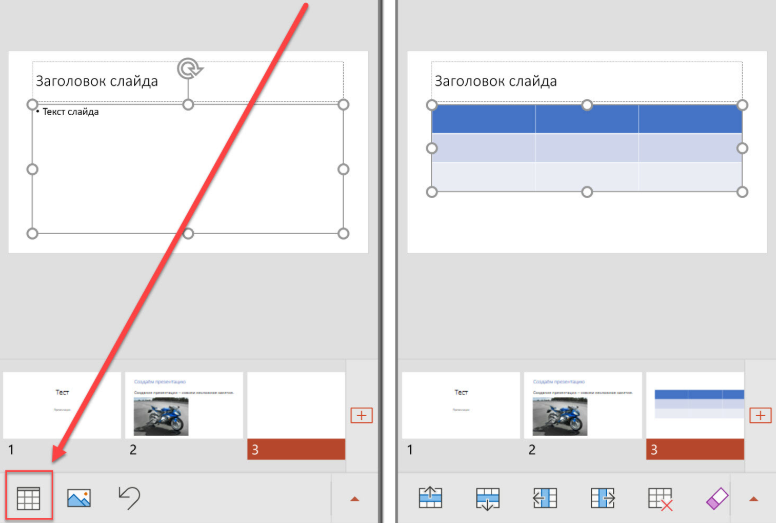
Действие 5. Сохранение итогового варианта
Хоть и все, что вы делаете, сохраняется автоматически, окончательный «save» нужно провести самостоятельно. Для этого снова кликаем на три вертикальных точки и шестой из предложенных вариантов – «сохранить как».
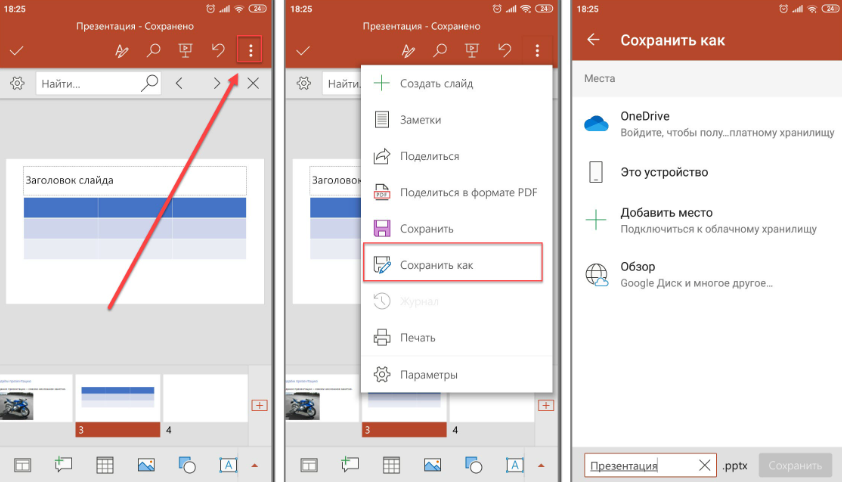
Часто от студента требуется перевести презентацию в формат PDF. Данная программа позволяет сделать и это в несколько шагов:
– переход в дополнительное меню;
– нажатие на «Поделиться в формате PDF»;
– разрешаем преобразование;
– указываем удобный мессенджер для отправки.
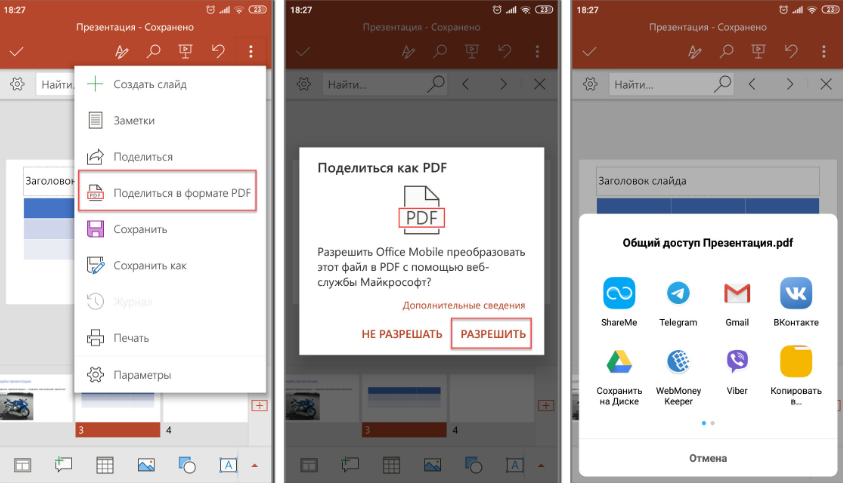
На этом все. Презентация готова, сохранена и даже отправлена в нужном направлении. А какой мобильной программой для создания презентации пользуетесь вы?
Презентация на заказ на нашей платформе — хорошее решение, при котором вам не потребуется делать презентацию на телефоне!

Расскажем, какие приложения для создания презентаций существуют для мобильных устройств.
![]()
Журналист, копирайтер и легко заинтересовывающийся человек
17
Содержание
- Microsoft PowerPoint
- «Google Презентации»
- «Конструктор презентаций Presentation Creator»
- Zoho Show
- «Presentations Слайд Шоу»
- MoShow
Microsoft PowerPoint

Рейтинг в Google Play: 4
Рейтинг в App Store: 4,6
Язык: русский
Цена: бесплатно / подписка на Office365 от 459 рублей в год
Нестареющая классика от мира презентаций, программа, знакомая многим из нас еще со школьных времен, когда инструменты от Microsoft практически не имели аналогов. Отчасти это верно и сейчас, ведь именно интерфейс Microsoft PowerPoint, можно сказать, лег в основу остальных программных решений для создания презентаций на телефоне. Все функциональные возможности, знакомые нам по компьютерной версии, теперь переместились в мобильную и находятся в нижнем графическом меню. В случае если запутаетесь, на помощь придут виртуальные подсказки по интерфейсу (отключить их можно в меню).
Вы можете выбрать один из представленных дизайн-шаблонов или создать свой с нуля. Для стандартных дизайнов, доступных по умолчанию, существует возможность выбора типа слайда — например, титульный, слайд-сравнение, цитата с картинкой.
Если нужно добавить таблицу, приложение само подстроит ее дизайн под цветовое решение шаблона, а иконки нижнего меню подскажут, как добавить или убрать ячейки, поменять стиль отображения разделителей в таблице. В отличие от компьютерной версии, здесь нет функции связки с Excel-таблицами — данные могут быть внесены только вручную, что, конечно, не очень удобно. Данные в текстовом поле редактируются по двойному клику.
Одна из полезнейших функций — захват документа. Приложению потребуется доступ к камере, зато оно будет работать как сканер — вы сможете добавлять в слайд большие массивы данных всего лишь одним нажатием.
Любимый многими пункт меню «эффекты» сохранил большую часть своего наполнения: выбирайте сами, какая именно анимация будет объединять вашу презентацию, на выбор — 12 различных эффектов с целым рядом дополнительных параметров, таких как задержка, направление или цвет.
Интуитивная графика SmartArt — в числе платных функций, но и без нее в PowerPoint есть где развернуться: есть даже встроенная рисовалка для оформления слайдов.
Если ищете приложение для презентаций на телефон, независимо от того, Android у вас или iOS, PowerPoint — все еще один из лучших, наиболее стабильных и функциональных вариантов.
«Google Презентации»

Рейтинг в Google Play: 4
Рейтинг в App Store: 4,8
Язык: русский
Цена: бесплатно
«Презентации» от Google — инструмент, изначально рассчитанный на легкость и простоту при использовании именно на мобильных устройствах, от стандартных телефонов до больших планшетов.
По умолчанию доступно создание собственной презентации с нуля или выбор одного из многочисленных шаблонов. Они разделены тематически — проект, учеба, работа — и составляют целый структурный блок: набор слайдов, выстраивающихся в определенную логическую последовательность, согласно запросу пользователя. Если вам нужно презентовать итоги своей работы для руководителя — система предложит проект, включающий вступительное слово, визуализацию логических цепочек, финансовые диаграммы и даже краткое резюме. Если будущая презентация, например, план урока — вам предложат отдельные слайды для описания аудитории, цели урока, используемых материалов и даже тайминга занятия. Все слайды доступны для редактирования, и вам после выбора шаблона останется только подкорректировать цветовую тему и внести свои данные.
Так, многостраничную презентацию, аккуратную и информативную, вы можете сделать всего за несколько минут, а уникальной ее сделают такие настройки, как формат текста или цвета.
Программа имеет функцию совместного доступа: вы можете делиться своими работами, просматривать и редактировать чужие, прямо в режиме онлайн трудиться над общим проектом, вносить комментарии и добавлять примечания.
Все созданные презентации можно экспортировать в несколько форматов: PPTX (редактируемый PowerPoint), PDF, ODP. Доступна конвертация по форматам и для отдельных слайдов. Вы можете сохранять их как изображения в JPG, PNG и даже SVG — если требуется векторная графика.
«Конструктор презентаций Presentation Creator»

Рейтинг в Google Play: 4,6
Рейтинг в App Store: 5
Язык: русский
Цена: бесплатно / 14 дней пробный период, далее 2 400 рублей в год
Шаблоны здесь делятся на бесплатные и те, что доступны по подписке. Редактирование слайдов происходит по двойному нажатию на блок, в нижнем визуальном меню — дополнительные параметры для изменения. Для пролистывания слайдов доступна анимация (раздел в бета-версии); также, помимо стандартных элементов, вы можете добавлять на слайды клипарт из собственной библиотеки приложения. Здесь изображения тоже делятся на бесплатные и те, что доступны только при оплате подписки.
Платный тариф — он называется Pro+ — дает доступ к 125 млн изображений в Shutterstock, доступ ко всем шаблонам без ограничений, импорт и редактирование любого вашего PDF-файла, редактор изображений из фирменного набора и возможность «расшарить» подписку на 5 других аккаунтов. Добавление видео к слайдам также доступно, к сожалению, только платным аккаунтам. Для эпизодического использования бесплатной версии вполне хватит, но если вы создаете презентации на регулярной основе и, к примеру, обязаны следовать брендбуку компании (то есть сохранять определенную цветность или конкретный шрифт из премиум-набора) — для ваших нужд подойдет платная подписка.
Презентации можно сохранять, помимо стандартного PDF, в видеоформате MP4.
Zoho Show

Рейтинг в Google Play: 4,3
Рейтинг в App Store: 5
Язык: русский
Цена: бесплатно
В основном, приложение русифицировано, но часть интерфейса представлена на английском языке, что, впрочем, ничуть не затрудняет понимание. Возможности базовые, и этого достаточно, чтобы создавать небольшие и легкие по смысловому наполнению презентации всего за несколько минут. Встроенная библиотека приложения огромная и максимально утилитарная; графические элементы выполняют практическую функцию, и любой из шаблонов можно использовать как для учебной презентации, так и для финансового отчета начальнику. Каждая тема имеет собственную цветовую схему, которую также можно изменить под ваши нужды. Все слайды структурно вмещают в себя количество текста, достаточное, чтобы не перегрузить восприятие: важный момент, когда презентация освещает много аспектов вопроса. Вы можете «оживить» презентацию с помощью эффектов анимации, после — сохранить ее в уже привычных форматах PDF или PowerPoint, а можете — поделиться проектом с другими людьми и доработать его совместно.
Zoho Show — легкое в понимании приложение, которое подойдет для телефонов с небольшим объемом оперативной памяти.
«Presentations Слайд Шоу»

Рейтинг в Google Play: 4,5
Язык: русский
Цена: бесплатно
Приложение-ностальгия, этакое возвращение к истокам, когда Windows была молода, а PowerPoint юными умами использовался как развлечение. Интерфейс полностью копирует вкладки компьютерной версии PP, и даже шаблоны здесь — немножечко ретро.
Но на функционал это не влияет: приложение стабильно работает с большими объемами информации, не зависает и не глючит, даже напротив — станет подспорьем для обладателей старых моделей телефонов. Базовый интерфейс позволит создавать простые презентации без лишних красивостей и в целом больше подходит для текста, чем для визуала. Но, конечно, к презентации здесь можно добавить фото, воспользоваться функцией вставки простых фигур, добавить таблицу или диаграмму, разметить направляющие.
Сохранить готовый проект можно в различных совместимых с PowerPoint расширениях.
MoShow

Рейтинг в Google Play: 4,3
Рейтинг в App Store: 4,8
Язык: русский
Цена: бесплатно / 100 рублей в месяц и 1 200 рублей в год
Это, без преувеличения, лучшая программа для создания презентации в формате видео. Такой формат — более развлекательный, хотя пригодится и для демонстрации учебного материала, и для мотивирующих корпоративных роликов. Интерфейс прост и состоит из нескольких последовательных блоков — составляющих вашего идеального видео. Сначала вы выбираете фото для демонстрации и шаблон (бесплатный или доступный по подписке), выставляете изображения в удобном вам порядке, при необходимости — добавляете подписи. После — черед аудио. В базе приложения — более 20 треков разной динамики и настроения, кроме этого, вы можете добавить треки из вашей собственной библиотеки. А дальше остается только выбрать формат видео (по умолчанию — квадрат) и выставить дополнительные параметры, такие как плавное зацикливание или затухание музыки.
Даже если раньше вам никогда не приходила в голову мысль как-нибудь устроить вечер просмотра фотографий из прошлого отпуска, развалившись на диване с iPad, после того как попробуете создать свою первую презентацию с MoShow, она гарантированно появится.
Платная версия включает в себя возможность сохранять видео в HD, выбор широкоэкранного формата и настройку тайминга, дает доступ к эксклюзивным темам и убирает фирменный логотип приложения из ролика.
Теги статьи
Похожие статьи
Рассказываем, как сделать презентацию на Андроид телефоне со слайдами, даже если вы не обладаете навыками работы с графическими редакторами и ничего не понимаете в дизайне.
Рано или поздно в жизни каждого наступает момент, когда нужно публично выступить перед аудиторией. Неважно, будут ли это сотрудники, одноклассники, одногруппники или совершенно незнакомые люди. Чтобы доходчиво, наглядно и быстро донести до аудитории информацию, ее лучше подавать в виде презентации со слайдами. Минимум слов — максимум воздействия. Если под рукой только телефон — не беда. С его помощью можно сделать презентацию на Андроиде без особого труда даже без таланта к рисованию и навыков дизайнера.
Нам понадобится приложение для создания и редактирования презентаций и немного времени.
Как сделать презентацию на Андроиде со слайдами при помощи Microsoft PowerPoint
С этой программой для создания презентаций знакомы многие. Она давно перекочевала на Андроид и предлагает практически такие же возможности, что программа для ПК.
В Microsoft PowerPoint есть большой выбор инструментов редактирования, шаблонов, фонов и шрифтов. Можно вставлять в презентации таблицы, графики, видео и аудио.
Шаг 1: установка программы
Скачать Microsoft PowerPoint можно в Play Маркет. После установки откройте приложение и можно приступать к созданию презентации.
Шаг 2: выбор шаблона и создание первого слайда
При первом запуске программа произведет первоначальную настройку: проверит, если у пользователя аккаунт в Microsoft и предложить перейти на премиум версию с возможностью работы на нескольких устройствах и повышенной вместимостью облачного хранилища. Нажмите на надпись «Пропустить в этот раз».

Для начала работы с презентацией нажмите на знак «+» в верхнем правом углу экрана. Откроется страница с готовыми шаблонами. Здесь нужно сразу настроить, куда будет сохраняться презентация: на устройство, в облачное хранилище OneDrive или другом месте.

Выберите из списка предложенных шаблонов подходящий и нажмите на него. Тапнув по надписи «Презентация» в верхней части экрана, вы можете изменить название презентации.

Переходим к первому слайду. Поле разделено на два блока: «Заголовок слайда» и «Подзаголовок слайда». В нижней части экрана находится панель с инструментами. Нажмите дважды на поле заголовка, чтобы появилась клавиатура. Впишите в поле заголовка название презентации, например, «Лучшие машины 2020 года по версии Top Gear». Используя панель инструментов, вы можете выбирать шрифт, его цвет, начертание и размер. Можно также менять размер блоков.

К слову, навыки работы с текстовым редактором Word будут кстати — инструменты создания текста как раз из Microsoft Word.
В нижнем поле «Подзаголовок» обычно указывают автора презентации. Так и сделаем.

Шаг 3: создание дополнительного слайда с изображением
На втором слайде уже можно располагать информацию, которую вы хотите донести до аудитории, и изображения. Это могут быть картинки-иллюстрации, графики, таблицы и прочее.
Чтобы создать новый слайд, нужно нажать на значок «+» в нижней части панели.

Для добавления картинки нажимаем по значку пейзажа в нижней части панели.

Размеры и расположение изображения можно менять, используя рамку, или сделав долгое нажатие на картинку. Для удобства пользователя при перемещении картинки появляется пунктирная линия, показывающая центр слайда.
Если необходимо, к изображению можно добавить заголовок, текст, таблицу и анимацию. Все необходимые для этого инструменты находятся в нижней панели.
Шаг 4: сохранение презентации
При работе над слайдами, если вы указали место хранения будущей презентации, они будут сохраняться автоматически после каждого внесенного изменения. Это удобно, особенно если пользователь увлечен работой и не хочет отвлекаться.
Если место хранения не было указано заранее, после завершения создания презентации укажите, где она будет храниться. Для этого нажмите на три точки в верхнем левом углу экрана и выберите в открывшемся меню пункт «Сохранить как». Далее укажите место хранения.

Если нужно поделиться презентацией или преобразовать ее в формат PDF, дополнительном меню нажмите на пункт «Поделиться» и выберите вариант «Весь документ». Вы можете отправить проект в виде презентации или преобразовать ее в PDF-файл.

Как сделать презентацию на телефоне Андроид с помощью Canva
Одна из самых простых и вместе с тем продвинутых по части возможностей программ для созданий презентаций идеально подходит как для неопытных пользователей, так и для профессионалов. Она проста в освоении и содержит более 60 тысяч бесплатных шаблонов, разделенных на множество категорий. С помощью мобильной версии можно добавлять в презентацию изображение и текст, накладывать фильтры, регулировать цвет, насыщенность, контрастность и яркость.
Шаг 1: установка программы
Скачать приложение можно в магазине Play Маркет. После установки откройте программу и зарегистрируйтесь в сервисе. Можно сделать это через аккаунт в Google или Facebook.
Шаг 2: выбор темы, шаблона и создание первого слайда
На главном экране выберите, что хотите создать: плакат, флаер, визитную карточку, фотоколлаж, пригласительный, буклет. Нас интересует презентация. Находим в списке нужный пункт и нажимаем на него.

Переходим на страницу с шаблонами. Для этого нажимаем на круг за знаком «+», расположенный нижней части экрана. Бесплатные шаблоны отмечены надписью. Выбираем подходящий и нажимаем по нему.

Все элементы шаблона можно править или удалять. Например, надпись в правом нижнем углу не нужна, поэтому выделяем ее долгим тапом и затем нажимаем на значок корзины в нижней панели.

При необходимости внесенные изменения можно отменять. Для этого нужно нажать на значок стрелки в верхней части экрана.
Далее добавляем текст. Для этого нужно опять нажать на круг со знаком «+» и выбрать в открывшейся панели инструментов пункт «Текст».

Можно выбрать шрифт, размер, написание, расположение и цвет текста. Можно также добавлять эффекты.

Сделав по блоку с текстом долгое нажатие, его можно перемещать на новое место.
Шаг 3: добавление изображения
Чтобы добавить картинку, откройте меню и выберите нужный пункт: фото, галерея или папки. К слову, если открыть вкладку «Фото», можно найти множество качественных снимков, разделенных для удобства на категории. Многие из снимков бесплатны. Их можно добавлять в папку и затем использовать.

Если у вас есть свои изображения, выберите, откуда они будут загружаться: из галереи или библиотеки ваших картинок в сервисе.
Загруженное изображение можно менять: добавлять фон и анимацию, использовать фильтры, обрезать, настраивать насыщенность, яркость, контрастность и размытие.

Шаг 4: сохранение проекта
Созданную презентацию нужно сохранить. Для этого нажимаем на иконку со стрелкой в верхней части экрана и ждем окончания процесса подготовки и сохранения проекта.

Если позднее нужно будет внести изменения в презентацию, все созданные в Canva работы можно найти на главной странице приложения во вкладке “Дизайны”.

Теперь вы знаете, как сделать презентацию на телефоне Андроид, даже если не обладаете навыками дизайна.
Все мы в своей жизни делали презентации. Будь то школьный проект или же доклад в университете. А кто-то продолжает создавать презентации до сих пор на своей работе. Но мало кто задумывался о том, что существует множество программ «по ту сторону» Power Point, которые не только не уступают, но в чем-то и обгоняют знаменитое приложение. Есть подобные приложения и для Android, а о лучших из них мы вам сейчас и расскажем, после чего вы уже сами сможете выбрать, подходят они вам или нет. Непременно оставляйте свои комментарии на эту тему в нашем чате в Телеграм.

Создать красивую презентацию в наше время проще простого
Содержание
- 1 Mini Slide — Минимализм во всем
- 2 Google Презентации — Доступ к презентациям с любого устройства
- 3 Prezi — Самая продвинутая программа для создания презентаций
- 4 Microsoft PowerPoint — Золотой стандарт в создании презентаций
- 5 Remote for PowerPoint Keynote — Удобный способ управления презентациями
Mini Slide — Минимализм во всем
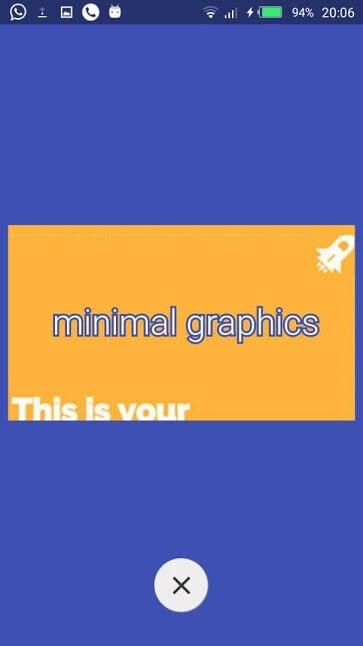
Если вы ищете минималистичное и легкое в управлении приложение, которое не требует изучения огромного количества руководств, то Mini Slide определенно стоит вашего внимания. К отличительным чертам программы можно отнести то, что оно, во-первых, является приложением с открытым исходным кодом, а во-вторых исповедует в своем дизайне так называемый метод Такаши. Метод Такаши — это японская техника для как можно более емкого выражения мыслей как можно меньшим количеством знаков. Довольно интересный подход.
Скачать: Mini Slide
Google Презентации — Доступ к презентациям с любого устройства
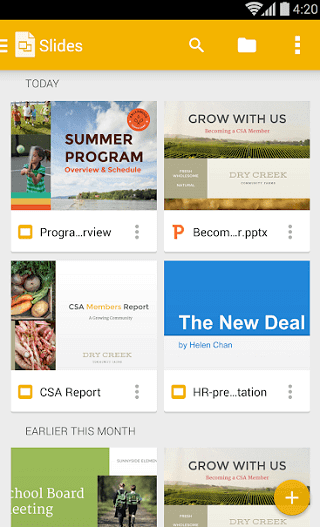
Чтобы не остаться в стороне, Google запустила свой собственный пакет приложений для создания презентаций. Причем работает он как не только в приложении, но и в мобильном браузере. Программа полностью бесплатна и в ней нет рекламы. Поскольку большинство людей используют Gmail и имеют учетную запись Google, использование этой программы имеет большой смысл, так как приложение благодаря функции синхронизации посредством аккаунта Google позволяет вам получить доступ к своим файлам с любого устройства.
Скачать: Google Презентации
Prezi — Самая продвинутая программа для создания презентаций
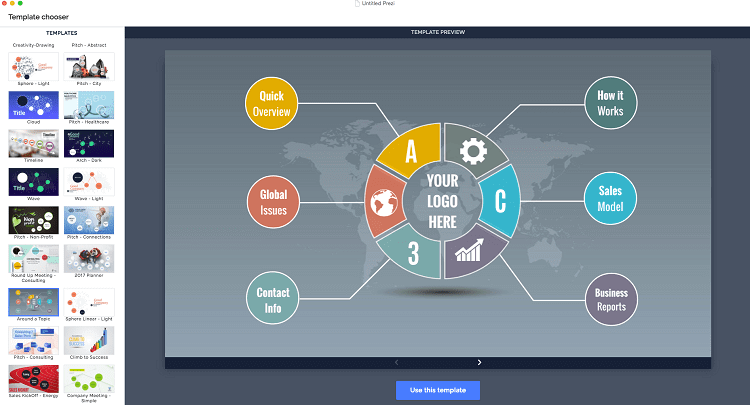
Prezi, в отличие от конкурентов, работает совсем иначе. Вместо того, чтобы показывать слайды один за другим, Prezi создает из вашей презентации огромный видеофрагмент. Грубо говоря, перед вами есть огромный «лист бумаги», на котором вы можете расположить требуемую информацию так, как вы хотите, а Prezi создаст из итого видео, отдельные части которого можно будет увеличить, а также создать красивые анимированные переходы между фрагментами. Выглядит все это довольно круто и свежо.
Скачать: Prezi
Microsoft PowerPoint — Золотой стандарт в создании презентаций
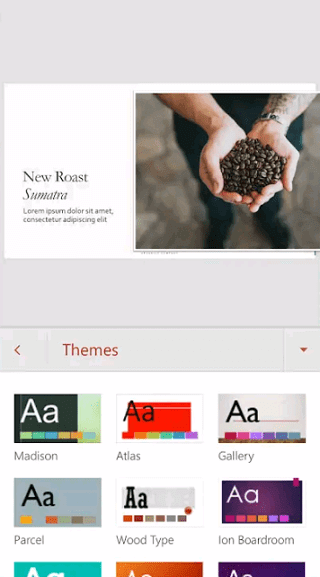
Вы же не думали, что Microsoft упустит возможность выпустить мобильную версию своего приложения PowerPoint? При этом организовано оно довольно удобно и позволяет выполнять практически все те же действия, что и программа для настольных компьютеров. При этом PowerPoint синхронизируется с Office 365 и OneDrive для доступа к файлам из облака. Присутствует тут и довольно интересная опция лектора, благодаря которой вы можете увидеть презентацию с заметками на своем мобильном телефоне, в то время как аудитория будет видеть только картинки без дополнительных подсказок.
Скачать: PowerPoint
Remote for PowerPoint Keynote — Удобный способ управления презентациями
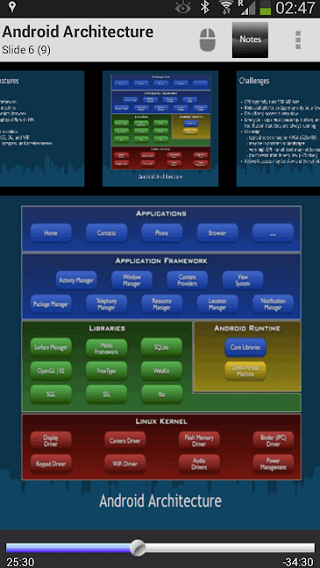
И в конце небольшой бонус. Remote for PowerPoint Keynote, как ясно из названия — это программа, которая превращает ваш смартфон в пульт дистанционного управления для перелистывания слайдов и управления презентацией. Приложение работает с Microsoft PowerPoint или Apple Keynote. Имеется возможность подключится к проектору или ноутбуку с презентацией посредством Bluetooth, Wi-Fi или даже через интернет с использованием стандарта IPv6. В комплекте также эмулятор мыши, который позволит вам использовать виртуальную мышь, если вам это потребуется при работе с презентацией.
Скачать: Remote for PowerPoint Keynote
 Приветствуем. Ищите хорошее приложение для презентаций и не знаете, как оно называется? Предлагаем посмотреть нашу подборку лучших приложений для создания презентации на телефоне Андроид или Айфоне. Мы постарались собрать все мобильные программы, которые заслуживают внимания. Также советуем посмотреть инструкцию, как сделать презентацию на телефоне.
Приветствуем. Ищите хорошее приложение для презентаций и не знаете, как оно называется? Предлагаем посмотреть нашу подборку лучших приложений для создания презентации на телефоне Андроид или Айфоне. Мы постарались собрать все мобильные программы, которые заслуживают внимания. Также советуем посмотреть инструкцию, как сделать презентацию на телефоне.
Для всех приложений даны ссылки на скачивание их из официальных магазинов Google Play Store (Android) и Apple App Store (iOS). Пройдя по ссылке на понравившуюся программу, вы можете скачать приложение и почитать отзывы других пользователей.
Приложение #1: Microsoft PowerPoint

PowerPoint — это первое, что приходит на ум, когда необходимо найти приложение, чтобы сделать презентацию. К нему давно привыкли все, кто занимается презентациями на компьютере. Теперь можно делать то же самое на смартфоне. Это удобно, если вы по пути на конференцию решили внести правки в некоторые слайды.
PowerPoint предоставляет быстрый доступ к документам, которые были открыты недавно. При работе на мобильном устройстве все изменения мгновенно синхронизируются для всех гаджетов. Благодаря этой особенности можно работать с одной презентацией сразу командой, и видеть общий результат. Все необходимые инструменты Office у вас всегда под рукой.
Если не поддаваться лени и освоить все возможности программы, можно впечатлить даже опытных лекторов своей презентацией. Яркие и запоминающиеся слайды помогут как можно лучше преподносить информацию.
- Эффектная презентация — основа успешного контакта с аудиторией. С качественными и информативными слайдами вы получите максимум внимания от потенциальных клиентов и дадите максимум полезных знаний аудитории с PowerPoint.
- У вас есть возможность открыть доступ другим участникам своей группы на просмотр, редактирования и комментирование каждого слайда. Вы всегда будете видеть, кто из участников в данный момент работает с презентацией, а кто просто смотрит. Через общий доступ удобно контролировать ход работы. Если вы руководитель проекта — оставляйте комментарии и смотрите, как их внедряют в проект сотрудники. Через мгновенную синхронизацию легко оперативно реагировать на внесенные изменения.
- В мобильной версии можно не только просматривать и вносить изменения в начатую на ПК работу, но и создавать презентации с нуля. Удобный интерфейс позволяет использовать весь функционал, невзирая на небольшой, в сравнении с ПК, экран. Также поддерживается режим демонстрации, не требующий участия ноутбука или стационарного компьютера.
Скачать Microsoft PowerPoint с Play Market
Скачать Microsoft PowerPoint с App Store
Приложение #2: Google Презентации

Если вы не имеете компьютера под рукой, или ваш ПК вышел из строя в самый неподходящий момент, полезно будет узнать, в каком приложении сделать презентацию. Google Презентации для работы с мобильного устройства подходят как нельзя лучше.
- Работа продолжается даже при отключении от интернета.
- Внесенные изменения незамедлительно сохраняются, не нужно беспокоиться о случайной потере данных.
- Слайды легко менять местами и добавлять новые, использовать фигуры и эффекты, текст форматировать на свой вкус.
- Приложение позволяет редактировать презентации и создавать с чистого листа.
- Можно планировать видеовстречи, в этом случае видео показ начнется автоматически.
- Легко вносить комментарии и давать на них ответ, обсуждая необходимость внести изменения.
- Удобно пользоваться функцией «Расширенный поиск», чтобы наполнять свои слайды интересной информацией.
- Откройте доступ всем членам своей группы, и работайте вместе над проектом.
- Демонстрируйте результат прямо с мобильного устройства.
- Есть возможность открывать не только для просмотра, но и для редактирования, презентации в Microsoft PowerPoint.
Скачать Google Презентации с Play Market
Скачать Google Презентации с App Store
Приложение #3: Zoho Show

Zoho Show можно рассматривать в качестве основного инструмента для работы, если вы еще не знаете, в каком приложении можно сделать презентацию. Программа для презентаций на телефон Айфон или смартфон на базе Андроид устанавливается из официального магазина. Здесь можно продолжить работу с файлом, который вы начали создавать в PowerPoint.
В вашем распоряжении широкая библиотека с набором инструментов для профессионалов. Вам понадобится минимум времени для составления деловой работы со стильными диаграммами. Есть даже функция наложения фильтров на изображения, чтобы придать им особенный вид. Заливайте фигуры градиентом, чтобы привлечь внимание зрителя. Очень просто объединять опции и использовать полученные комбинации.
Вы сделаете правильные акценты на слайде, внедряя блок-схемы, сноски, фигурные стрелки и многое другое. Более 100 фигур, множество вариантов форматирования. Создавайте собственные фигуры, когда это нужно — просто берите кривые и ломаные линии, чтобы их соединить. Наполняйте свои слайды силуэтами, демографической статистикой и визуальной демонстрацией процентного отношения.
Более 15 вариантов диаграмм в вашем распоряжении: круговые диаграммы, гистограммы, различные графики помогут вам представить самую скучную статистическую информацию или прогнозируемые показатели в виде понятной картинки.
Используйте таблицы, когда нужно разбить информацию на блоки и типы, ведите с их помощью сравнительный анализ, создавайте экспертное мнений для своей аудитории. С эффектными заготовками вам будет легче привлечь внимание.
Скачать Zoho Show с Play Market
Скачать Zoho Show с App Store
Приложение #4: Haiku Deck

Предложенное приложение, чтобы делать презентации на телефоне было создано для облегчения процесса редактирования слайдов. Если вам необходимо быстро, без доступа к стационарному компьютеру, создать увлекательную презентацию, чтобы сделать свою лекцию более интересной, привлечь внимание школьников, побудить аудиторию к действию — используйте Haiku Deck.
Ваша презентация на телефоне Андроид будет полноценной, запоминающейся и нескучной. Выбирайте из множества предложенных тем ту, что подходит вам. Внедряйте графики и диаграммы, для облегчения восприятия сухих цифр.
Скачать Haiku Deck с App Store
Приложение #5: Office – Presentations

Presentations представляет лучшие приложения для презентаций только потому, что это единственный полноценный программный продукт, который позволяет работать на мобильных устройствах под управлением Android. Функционал не отличается от аналога для персонального компьютера. Если вы работали на ПК в Microsoft PowerPoint, то легко найдете и в приложении все используемые ранее функции.
В Presentations в качестве нативного формата использует Microsoft PowerPoint PPTX, что обеспечивает полную совместимость. Это облегчает обмен информацией между двумя программными продуктами. Создавайте презентации в смартфоне, и открывайте их на ПК в Microsoft PowerPoint без необходимости конвертировать файлы.
Интерфейс здесь дружелюбный и понятный. Работать можно не только на смартфоне — Presentations поддерживает и планшеты. Панель инструментов для телефонов располагается так, чтобы одним пальцем можно было дотянуться до нужной команды. На планшете немного иначе реализован момент управления и визуализации, поэтому здесь вы увидите привычную ленту, подобную той, что была в PowerPoint, когда вы работали на компьютере.
Если вы хотите иметь возможность позже открыть свою презентацию на другом устройстве, используйте облачное хранилище. Presentations подключается к Google Диску и Dropbox, что существенно расширяет ваши возможности.
Скачать Office – Presentations с Play Market
Приложение #6: Keynote

Если вы ищите лучшие приложения для создания презентаций на iPhone, попробуйте Keynote. Это современное решение, отлично выполняющее свои функции. Apple предлагает немало тем, в которые вы можете добавлять свой текст, диаграммы, фигуры и многое другое. Если у вас есть Apple Pencil — задействуйте его. Это удобно при работе на iPad.
Если вы хотите по-настоящему привлечь внимание аудитории, используйте особую анимацию. Это объекты высокого качества, которые создают ощущение у зрителя, что у вас есть большая команда профессионалов, работающих над спецэффектами. Однако на слайды можно добавлять не только изображения — прикрепляйте видеотрансляции. Вы можете продемонстрировать свою презентацию не только лично, но и через интернет, если ваша аудитория находится далеко от вас. Когда доклад читают разные люди, управлять слайдами можно по очереди в режиме демонстрации.
- Ведите видеонтрансляцию прямо на слайде, используя свою камеру.
- Внедряйте целую галерею с картинками, чтобы иметь возможность показать все коллекцию изображений.
- Помогайте аудитории понять самую сухую информацию при помощи интерактивных диаграмм.
- Начните создавать с выбора темы, Apple предлагает их более 40. Наброски помогут поделить слайд между текстами и картинками.
- Более 700 фигур, которые поддаются редактированию и доступ к «Фото» позволяют сделать презентацию уникальной.
- Навигатор слайдов дает возможность менять установленный порядок, добавлять новые слайды и удалять ненужные.
- Все, что вы сделаете в этом приложении, можно легко импортировать в Microsoft PowerPoint для продолжения работы на ПК.
- Функция «Быстрая Альфа» умеет мгновенно удалять изображения фона.
Скачать Keynote с App Store
Приложение #7: Конструктор презентаций

Приложения для создания презентаций на телефоне Андроид и Айфоне стремятся быть понятными даже для тех, кто никогда ранее не занимался оформлением слайдов. Конструктор — один их таких программных продуктов. Его можно использовать для создания даже дизайнерских проектов. С ним легко привлечь внимание своей аудитории и впечатлить даже самых опытных спикеров. Настраивайте презентации под свою тему, вносите изменения в слайды, где бы вы ни находились.
Внутри Presentation Creator уже есть функционал Desygner, который используется для оформления Product Hunt, Terra, Forbes и Social Media Examiner. Создавайте самый сочный контент бесплатно, привлекая максимум потенциальных клиентов.
- Импортируйте все свои фотографии, даже если они хранятся просто в вашей галерее, сняты на фотокамеру мобильного телефона или загружены в социальную сеть.
- Создавать новые слайды очень просто. В Конструктор внедрены мощные инструменты и удобные функции, позволяющие быстро менять шрифты, редактировать размер, выравнивать текст так, как вам необходимо. Менять параметры можно не только для заголовков, но и для значков и даже изображений.
- Нет необходимости проводить обновление, чтобы увидеть изменения размера файла.
- Больше нет необходимости оплачивать подписку на платных сервисах с красивыми изображениями. В Конструкторе презентаций представлен бесплатный набор для визуала. Вы можете создавать впечатляющий контент без лишних трат, которые иногда довольно большие на сторонних сервисах.
Скачать Конструктор презентаций с Play Market
Скачать Конструктор презентаций с App Store
Приложение #8: Adobe Spark Page

Adobe Spark Page — интересное приложение, где можно сделать презентацию на телефоне так, чтобы она выглядела как скользящая страница веб-сайта. С ним ваш отчет, впечатление о путешествии, презентация или просто информационный пост станет необычным визуальным решением, привлекающее внимание зрителей с любым устройством. Чтобы взбудоражить свое воображение, обратитесь к набору уже готовых дизайнов. Одним касанием выберите то, что понравилось больше всего, и начинайте дополнять.
Вам понравятся варианты шрифтов, необычное цветовое решение и простота интеграции журнального стиля. Если вам нужны приложения для создания красивых презентаций, — используйте Adobe Spark Page, чтобы выделиться среди конкурентов.
Скачать Adobe Spark Page с App Store
Приложение #9: Microsoft Office

Microsoft Office — это не просто приложение, чтобы сделать презентацию на телефоне. Оно объединило в себе PowerPoint, Excel и Word. Все инструменты Майкрософт доступны для использования при оформлении ваших слайдов, что значительно облегчает работу. Microsoft Office — простота и продуктивность в одном решении.
Вы можете отсканировать PDF для дальнейшего использования, оформить таблицу и создать документ, независимо от того, имеете вы доступ к своему компьютеру или нет. При этом продолжить редактирование и завершить работу можно позже и на ПК. Использовать функционал можно даже тогда, когда на устройстве нет связи с сетью. Скачать приложение для презентаций на Айфон и телефон Андроид можно из официального магазина программных продуктов.
Скачать Microsoft Office с Play Market
Скачать Microsoft Office с App Store
Приложение #10: WPS Office

Новички часто не знают, в каком приложении делаются презентации. Программы для презентаций на Андроид и iPhone рекомендуется загружать только из официальных Google Play и AppStore. WPS Office есть на обеих площадках. Сюда интегрированы Word, Excel, Forms, PDF и PowerPoint. Есть возможность работать с облачным хранилищем, обращаться к богатой галерее шаблонов и редактировать свои проекты онлайн. Если вы хотите рисовать на слайдах, используйте лазерный указатель для сенсора.
Скачать WPS Office с Play Market
Скачать WPS Office с App Store
Николай Данилов
Пара слов об авторе от редакции smartronix.ru. Николай работает с нами с самого основания проекта. Он отлично разбирается в компьютерах и программном обеспечении. Также неплохо освоил мобильный сегмент и всегда готов подробно рассказать про особенности работы телефона и приложений.
Обновлено: 14.01.2023
В этой статье мы рассказываем, какие приложения по созданию презентаций помогут вам окончательно перейти с компьютера на планшет или телефон.
Смартфон, безусловно, является главной техникой последнего десятилетия в жизни любого человека на Земле. Тем не менее, до недавнего времени сложно было представить плодотворный рабочий процесс в рамках телефона или планшета, даже при наличии нужных инструментов. Сегодня создатели программ окончательно привыкли к мобильному формату, а зачастую ориентируются уже только на него.
Разбираемся в особенностях мобильных приложений, которые помогут создать качественный визуальный ряд вашего выступления.
1. Google презентации
Привычное в использовании приложение для презентаций, основанное на возможности совместного редактирования. Любой, при наличии ссылки на проект, может дополнить слайды, добавить заметки и предложить улучшения. Показ слайдов осуществляется в браузере или в самом приложении. Особенно подходит тем, кто пользуется и другими сервисами Google. Можно работать через web-версию.
Плюсы:
— Привычный и легкий в использовании интерфейс
— Поддержка презентаций, созданных в Powerpoint и Keynote
— Есть русскоязычная версия
— Возможность показывать презентации на видеовстречах
Минусы:
— Нельзя вставлять видео
Цена:
2. FlowVella
Приложение, созданное специально для работы на планшете. При отправке ссылки на проект, есть функция оповещения создателя презентации о том, что его проект начали рассматривать. Более того, можно узнать, кто именно просматривал презентацию и на каких слайдах внимание было сосредоточено больше всего. Поддерживается на macOS.
Плюсы:
— Возможность редактирование без интернет соединения
— Возможность интеграции видео из youtube
— Автоматическое воспроизведение видео
Минусы:
— Поддерживается только на IOS
— Нет русскоязычной версии
Цена:
— В бесплатной версии доступно создание 4 публичных презентаций объемом не более 10-ти слайдов. Расширенный доступ стоит от $10/месяц
3. Prezi
Prezi помогают составлять презентации, основанные на визуализации, взаимодействии с аудиторией и целостном повествовании. Компания даже проводила исследование , в котором выявила, что именно эти составляющие являются гарантом хорошего выступления. У приложения креативный интерфейс, который больше напоминает ассоциативную карту, состоящую из ваших слайдов. Есть возможность приближать выбранную часть слайда или рассматривать всю презентацию целиком.
Плюсы:
— Необычный подход к созданию презентаций
— Можно конвертировать PowerPoint презентации в формат Prezi
— Есть бесплатная функция Prezi Video, позволяющая использовать слайды во время онлайн-конференций
— В расширенном плане есть возможность работать оффлайн
Минусы:
— Придется привыкнуть к нестандартному интерфейсу
— Нет русскоязычной версии
— Много жалоб в Appstore о проблемах со входом
Цена:
— Базовая версия бесплатная. Расширенные планы стоят от $7/месяц
4. Haiku deck
Еще одно креативное, но простое в использовании приложение, позволяющее оформлять презентации в игровой форме. Можно осуществлять просмотр слайдов через браузер.
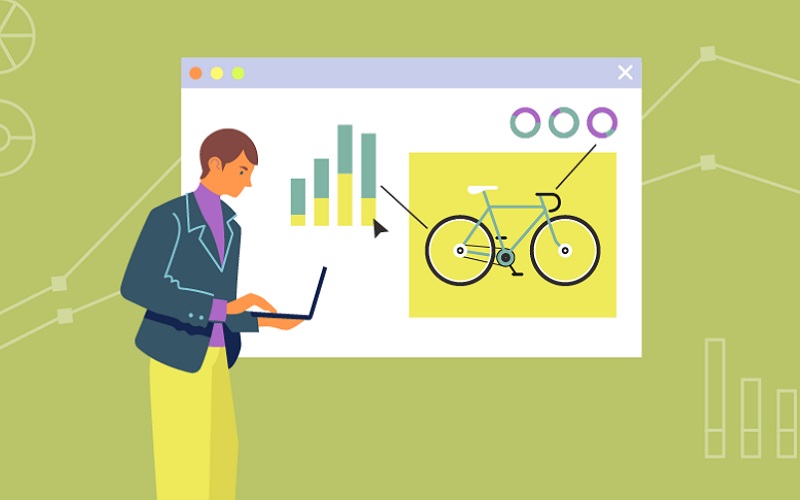
Рассказываем, как сделать презентацию на Андроид телефоне со слайдами, даже если вы не обладаете навыками работы с графическими редакторами и ничего не понимаете в дизайне.
Рано или поздно в жизни каждого наступает момент, когда нужно публично выступить перед аудиторией. Неважно, будут ли это сотрудники, одноклассники, одногруппники или совершенно незнакомые люди. Чтобы доходчиво, наглядно и быстро донести до аудитории информацию, ее лучше подавать в виде презентации со слайдами. Минимум слов — максимум воздействия. Если под рукой только телефон — не беда. С его помощью можно сделать презентацию на Андроиде без особого труда даже без таланта к рисованию и навыков дизайнера.
Нам понадобится приложение для создания и редактирования презентаций и немного времени.
Как сделать презентацию на Андроиде со слайдами при помощи Microsoft PowerPoint
С этой программой для создания презентаций знакомы многие. Она давно перекочевала на Андроид и предлагает практически такие же возможности, что программа для ПК.
В Microsoft PowerPoint есть большой выбор инструментов редактирования, шаблонов, фонов и шрифтов. Можно вставлять в презентации таблицы, графики, видео и аудио.
Шаг 1: установка программы
Шаг 2: выбор шаблона и создание первого слайда




К слову, навыки работы с текстовым редактором Word будут кстати — инструменты создания текста как раз из Microsoft Word.

Шаг 3: создание дополнительного слайда с изображением
На втором слайде уже можно располагать информацию, которую вы хотите донести до аудитории, и изображения. Это могут быть картинки-иллюстрации, графики, таблицы и прочее.

Для добавления картинки нажимаем по значку пейзажа в нижней части панели.

Размеры и расположение изображения можно менять, используя рамку, или сделав долгое нажатие на картинку. Для удобства пользователя при перемещении картинки появляется пунктирная линия, показывающая центр слайда.
Если необходимо, к изображению можно добавить заголовок, текст, таблицу и анимацию. Все необходимые для этого инструменты находятся в нижней панели.
Шаг 4: сохранение презентации
При работе над слайдами, если вы указали место хранения будущей презентации, они будут сохраняться автоматически после каждого внесенного изменения. Это удобно, особенно если пользователь увлечен работой и не хочет отвлекаться.


Как сделать презентацию на телефоне Андроид с помощью Canva
Одна из самых простых и вместе с тем продвинутых по части возможностей программ для созданий презентаций идеально подходит как для неопытных пользователей, так и для профессионалов. Она проста в освоении и содержит более 60 тысяч бесплатных шаблонов, разделенных на множество категорий. С помощью мобильной версии можно добавлять в презентацию изображение и текст, накладывать фильтры, регулировать цвет, насыщенность, контрастность и яркость.
Шаг 1: установка программы
Шаг 2: выбор темы, шаблона и создание первого слайда
На главном экране выберите, что хотите создать: плакат, флаер, визитную карточку, фотоколлаж, пригласительный, буклет. Нас интересует презентация. Находим в списке нужный пункт и нажимаем на него.



При необходимости внесенные изменения можно отменять. Для этого нужно нажать на значок стрелки в верхней части экрана.

Можно выбрать шрифт, размер, написание, расположение и цвет текста. Можно также добавлять эффекты.

Сделав по блоку с текстом долгое нажатие, его можно перемещать на новое место.
Шаг 3: добавление изображения

Если у вас есть свои изображения, выберите, откуда они будут загружаться: из галереи или библиотеки ваших картинок в сервисе.
Загруженное изображение можно менять: добавлять фон и анимацию, использовать фильтры, обрезать, настраивать насыщенность, яркость, контрастность и размытие.

Шаг 4: сохранение проекта
Созданную презентацию нужно сохранить. Для этого нажимаем на иконку со стрелкой в верхней части экрана и ждем окончания процесса подготовки и сохранения проекта.

Если позднее нужно будет внести изменения в презентацию, все созданные в Canva работы можно найти на главной странице приложения во вкладке “Дизайны”.

Теперь вы знаете, как сделать презентацию на телефоне Андроид, даже если не обладаете навыками дизайна.
Когда речь заходит о программе для презентаций, многие думают именно о PowerPoint. С этой программой знакомят нас ещё в школе, и именно с ней большинство людей работают всю свою жизнь. Однако сейчас существует огромное количество как приложений для презентаций, так и сервисов, которые позволяют быстро и без особых усилий создать очень даже качественные и профессиональные работы. Ну и на десерт – для создания таких шедевров иметь компьютер вовсе не обязательно. С этой функцией отлично справятся планшеты и смартфоны, причем как на базе Android, так и на iOS. Чтобы поближе познакомить вас с этими программами, мы составили ТОП-7 лучших из лучших. Читайте, выбирайте, устанавливайте.
Вы также можете прочитать нашу статью с полезными советами по созданию видеопрезентаций.
В какой программе сделать презентацию на планшете или телефоне
Apple Keynote
Keynote содержит в себе все, что только может понадобиться для создания презентаций, и вполне способен заменить PowerPoint. Обширный инструментарий позволяет работать с фотографиями, графиками, диаграммами и текстами. Программа богата на впечатляющие эффекты, переходы, шрифты, темы, а также на функции редактирования. Кроме того, можно вставлять аудио-эффекты и тут же их настраивать. Это пригодится тем, кто хочет добавить какие-то реплики или комментарии прямо в презентацию. Готовую работу можно экспортировать в PowerPoint. При создании презентаций на iPad можно рисовать графики и иллюстрации с помощью Apple Pencil.
Создатели Apple Keynote называют главной “фишкой” своего детища то, что в нем может работать сразу несколько человек.
Prezi
Этот сервис, безусловно, впечатлит любого своей необычной подачей презентаций. Разработчики отошли от привычных нам пролистываний слайдов. Рабочая область представлена в виде одной большой карты, на которой можно разместить все что угодно – текст, фотографии, видео, диаграммы и так далее. В режиме просмотра эти мини-слайды выделяются и увеличиваются, позволяя лучше все рассмотреть. Такой креативный подход к презентациям идеально подходит для представления бизнес-идей, так как помогает структурировать и необычно подать всю нужную информацию.
Как и в Keynote, есть возможность коллективной работы. А вот на телефоне можно лишь просматривать слайд-шоу.
Haiku Deck
Отлично подойдет для тех, кому нужно быстро создать самую простую презентацию, чтобы отобразить в ней ключевые моменты. К примеру, если у вас до совещания осталось полчаса, а вы внезапно вспомнили, что должны были подготовить слайд-шоу, а под рукой у вас только iPhone. Haiku Deck отличается минималистическим дизайном. Есть ограничения по количеству располагаемых объектов на слайде: максимум — картинка, диаграмма и тезис.
Сервис простой и классный, но имеет существенный недостаток – очень мало кириллических шрифтов.
Google Презентации
Идеальный вариант для фанатов PowerPoint. Сервис хоть и имеет немного урезанный функционал, но все равно во многом с ним схож. В Google Презентации можно работать с абсолютно любого устройства. Все, что понадобится – аккаунт в Google. Приложение можно даже не скачивать, а создавать шедевры прямо в браузере. И, конечно, компания Google позаботилась, чтобы с её сервисом могли работать сразу командой. Все созданное в Google Презентации без труда экспортируется в формат PowerPoint.
Slide Pocket
По своему принципу работы напоминает Haiku Deck – стильный минимализм. Такой же подход к слайдам и ограничения по объему вводимой информации. При этом имеет неплохой набор шаблонов (особенно по платной подписке) и возможность выкладывать готовый результат в соцсети. Кроме того, приложение имеет широкий ряд интересных инструментов, таких как флэш-анимация, но практически все это доступно на платной основе. Но обычное слайд-шоу создать вполне возможно.
Slides
Работает напрямую в HTML, то есть на самом сайте. Благодаря этому можно создавать презентации абсолютно с любого устройства, имеющего доступ в Интернет. Имеется стандартный набор инструментов — диаграммы, фотографии, аудиофайлы и так далее. Готовую работу можно сразу же вставить на свой сайт или поделиться в соцсетях.
Отличительная особенность этого сервиса – база готовых презентаций, в которой можно подсмотреть идею, если ваше вдохновение вдруг куда-то запропастилось.
Microsoft PowerPoint
Конечно, мы не могли обойти стороной программу, с которой все начиналось. Только теперь её можно установить куда угодно, в том числе и на Андроид. В PowerPoint есть все, что может понадобиться для полноценной работы над проектами – шаблоны, шрифты, фоны, инструменты для редактирования и обработки, графики, диаграммы, таблицы. Без возможности вставлять видео- и аудиофайлы тоже не обошлось. Единственный минус – урезанный функционал для работы через планшет и смартфон.
Все еще не знаете, в какой программе сделать презентацию? Попробуйте Movavi СлайдШОУ. Программа заточена под создание профессиональных слайд-шоу из фотографий и презентаций. Причем это могут быть не только рабочие презентации, но и памятные домашние фотофильмы, которые обязательно порадуют родных и близких. В вашем распоряжении огромная библиотека фильтров, переходов, титров и эффектов. Не обойдется здесь и без музыки. В программе есть каталог аудиодорожек, но интереснее будет наложить свою музыку или даже собственные комментарии. Готовым результатом можно поделиться с друзьями, выложив свое слайд-шоу в YouTube.

Создать красивую презентацию в наше время проще простого
Mini Slide — Минимализм во всем
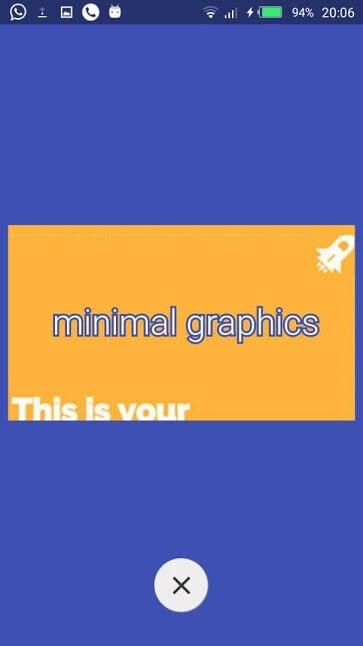
Если вы ищете минималистичное и легкое в управлении приложение, которое не требует изучения огромного количества руководств, то Mini Slide определенно стоит вашего внимания. К отличительным чертам программы можно отнести то, что оно, во-первых, является приложением с открытым исходным кодом, а во-вторых исповедует в своем дизайне так называемый метод Такаши. Метод Такаши — это японская техника для как можно более емкого выражения мыслей как можно меньшим количеством знаков. Довольно интересный подход.
Google Презентации — Доступ к презентациям с любого устройства

Чтобы не остаться в стороне, Google запустила свой собственный пакет приложений для создания презентаций. Причем работает он как не только в приложении, но и в мобильном браузере. Программа полностью бесплатна и в ней нет рекламы. Поскольку большинство людей используют Gmail и имеют учетную запись Google, использование этой программы имеет большой смысл, так как приложение благодаря функции синхронизации посредством аккаунта Google позволяет вам получить доступ к своим файлам с любого устройства.
Prezi — Самая продвинутая программа для создания презентаций

Microsoft PowerPoint — Золотой стандарт в создании презентаций

Вы же не думали, что Microsoft упустит возможность выпустить мобильную версию своего приложения PowerPoint? При этом организовано оно довольно удобно и позволяет выполнять практически все те же действия, что и программа для настольных компьютеров. При этом PowerPoint синхронизируется с Office 365 и OneDrive для доступа к файлам из облака. Присутствует тут и довольно интересная опция лектора, благодаря которой вы можете увидеть презентацию с заметками на своем мобильном телефоне, в то время как аудитория будет видеть только картинки без дополнительных подсказок.
Remote for PowerPoint Keynote — Удобный способ управления презентациями

И в конце небольшой бонус. Remote for PowerPoint Keynote, как ясно из названия — это программа, которая превращает ваш смартфон в пульт дистанционного управления для перелистывания слайдов и управления презентацией. Приложение работает с Microsoft PowerPoint или Apple Keynote. Имеется возможность подключится к проектору или ноутбуку с презентацией посредством Bluetooth, Wi-Fi или даже через интернет с использованием стандарта IPv6. В комплекте также эмулятор мыши, который позволит вам использовать виртуальную мышь, если вам это потребуется при работе с презентацией.
Свободное общение и обсуждение материалов

Жанр военных игр очень широк и выходит далеко за пределы танков или ”колды”. В нем есть все — от шутеров до стратегий, которые часто дают причудливые пересечения жанров и создают целые вселенные. Иногда уже готовые ”вселенные” приходят в мир мобильного гейминга. Примером может служить игра по мотивам Звездных войн, которая тоже вошла в нашу сегодняшнюю подборку. Чтобы вам было, во что поиграть в выходные тем, кто любит хорошие военные игры, мы собрали воедино самых разных представителей этого жанра, которые объединяет одно — любовь игроков по всему миру. У некоторых из них есть недостатки, но в целом они все равно прекрасны.


Учитывая количество вирусов, атак и просто людей, которым нужен доступ к вашему телефону, становится очень приятно, когда разработчики делают что-то, чтобы система вашего смартфона была более безопасной. Если вам кажется, то в вашем телефоне нет ничего такого, что нужно мошенникам, то вспомните, что в нем есть как минимум платежные данные. А еще можно просто заблокировать устройство и требовать с вас выкуп за него. Особенно красочно это смотрится, если взять за пример какой-нибудь дорогой флагман. Сама Google постепенно делает Android все более безопасным. Из-за его открытости проблемы с безопасностью остаются, но новые функции позволят жить немного спокойнее.
Читайте также:
- Подходы к классификации педагогических технологий кратко
- Что случилось с клеопатрой после смерти цезаря кратко
- Какие свойства следует учитывать при выборе тканей для изготовления одежды 5 класс ответ кратко
- Почему сократ не удовлетворился натурфилософией ответ кратко
- Как назвать музыкальную группу в детском саду
